Page 1

32″ TFT LCD TV
MIT DVB-T, DVB-S & DVD COMBO
TDD 3210 SAT
Bedienungsanleitung
Bitte lesen Sie sich diese Anleitung gut durch, bevor Sie das Produkt benutzen.
Heben Sie diese für den weiteren Gebrauch auf.
Page 2
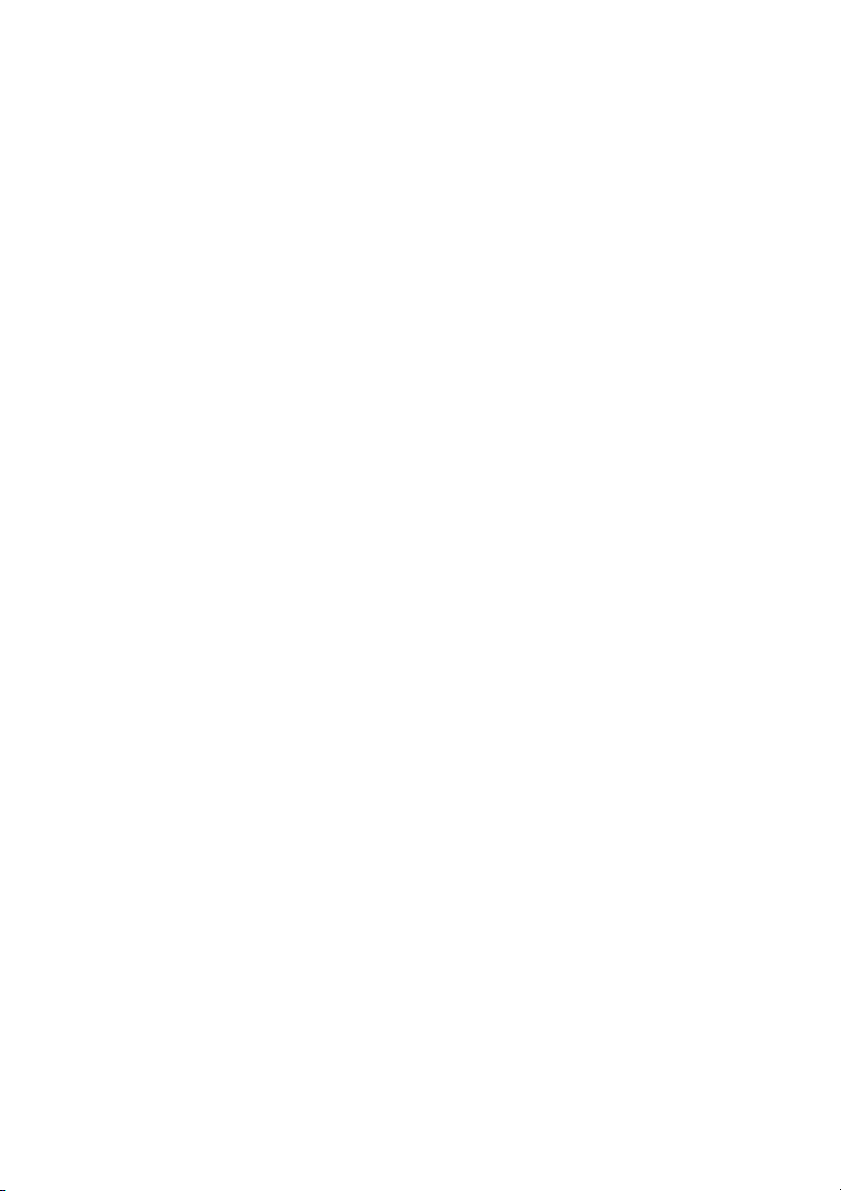
Inhaltsverzeichnis
1. SICHERHEITSHINWEISE ............................................................. 3
2. BENUTZUNGSHINWEISE............................................................ 4
3. LIEFERUMFANG ........................................................................... 6
4. MONTAGEHINWEIS STANDFUSS ..............................................7
4.1. MONTAGEHINWEIS WANDHALTERUNG..............................8
5. ANSICHT TV/MONITOR............................................................... 9
6. FERNBEDIENUNG ...................................................................... 11
6.1 TASTENBELEGUNG ............................................................. 12
6.2 EINSETZEN DER BATTERIEN.............................................13
7. INSTALLATION UND ANSCHLUSS.......................................... 14
7.1 ANSCHLUSS DES LCD TV/MONITOR................................14
7.2 TV/MONITOR BEDIENUNGSHINWEISE ...........................16
7.3 FERNSEHPROGRAMME ANSCHAUEN ............................. 16
7.4 AV-QUELLEN AUSWÄHLEN................................................18
7.5 VIDEOTEXT (TELETEXT) AUFRUFEN
7.6 VGA-ANSCHLUSS.................................................................19
8. MENÜPARAMETER UND EINSTELLUNGEN .........................20
8.1 BILDEINSTELLUNGEN........................................................20
8.2 AUDIOEINSTELLUNGEN.....................................................22
8.3 TV EINSTELLUNGEN...........................................................23
8.3.1 NUR FÜR ANALOG TV.................................................. 23
8.3.2 NUR FÜR DVB-T............................................................. 28
8.4 ZEIT EINSTELLUNGEN........................................................33
8.5 ALLGEMEINE EINSTELLUNGEN....................................... 34
8.6 EPG-FUNKTION.....................................................................38
8.7 FAVORITENLISTE .................................................................39
8.8 AUFNAHMEFUNKTION IM DTV-MODUS (DVB-T).........39
9. MULTIMEDIA............................................................................... 41
10. DVB-S..........................................................................................51
10.1 BENUTZEREINSTELLUNGEN...........................................51
10.2 INSTALLATION.................................................................... 53
(OPTIONAL)
..........18
1
Page 3
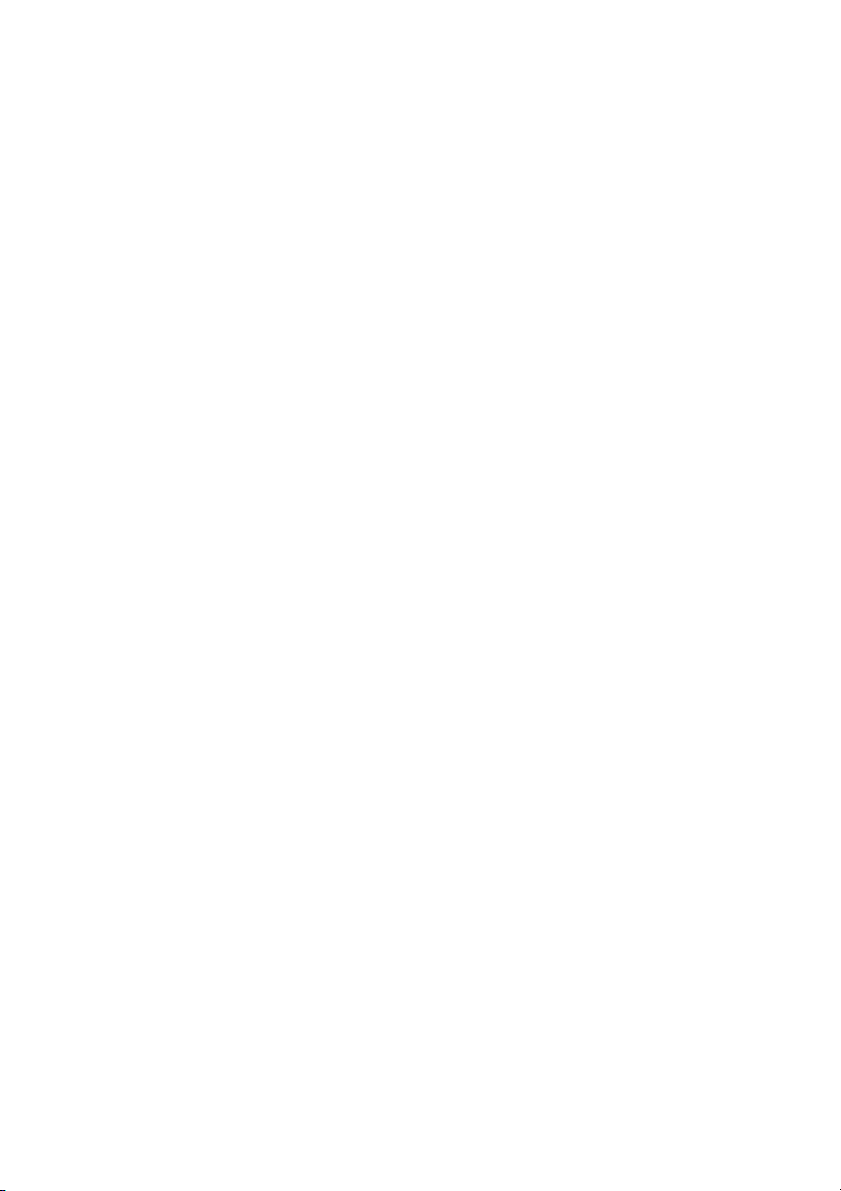
10.3 PROGRAMME BEARBEITEN ............................................54
10.4 SYSTEMEINSTELLUNGEN................................................ 56
10.5 DVB-S USB-ANSCHLUSS................................................... 57
10.6 EPG-FUNKTION (ELEKTRONISCHER PROGRAMM
GUIDE) ..........................................................................................60
10.7 FAVORITENLISTE ...............................................................61
10.8 AUFNAHMEFUNKTION IM DVB-S MODUS................... 61
11. DVD-PLAYER............................................................................. 63
11.1 WIEDERGABE...................................................................... 63
11.2 DVD FUNKTIONEN............................................................. 65
11.3 MP3/JPEG WIEDERGABE................................................... 71
11.4 EINSTELLUNGEN ............................................................... 72
12. STÖRUNGEN.............................................................................. 78
12.1 HINWEISE.............................................................................80
12.2 WARTUNG UND PFLEGE...................................................81
12.3 SPEZIFIKATIONEN.............................................................. 82
12.4 BILDSCHIRMAUFLÖSUNGEN (NUR VGA) ....................83
ENTSORGUNG ELEKTRISCHER UND ELEKTRONISCHER
GERÄTE ............................................................................................84
BATTERIE-ENTSORGUNGSHINWEIS:.....................................84
BENUTZUNGSHINWEISE ZUM BETRIEB DES
LCD-FERNSEHERS ......................................................................... 85
HINWEIS ZU PIXELFEHLERN.......................................................85
GARANTIE ....................................................................................... 86
2
Page 4
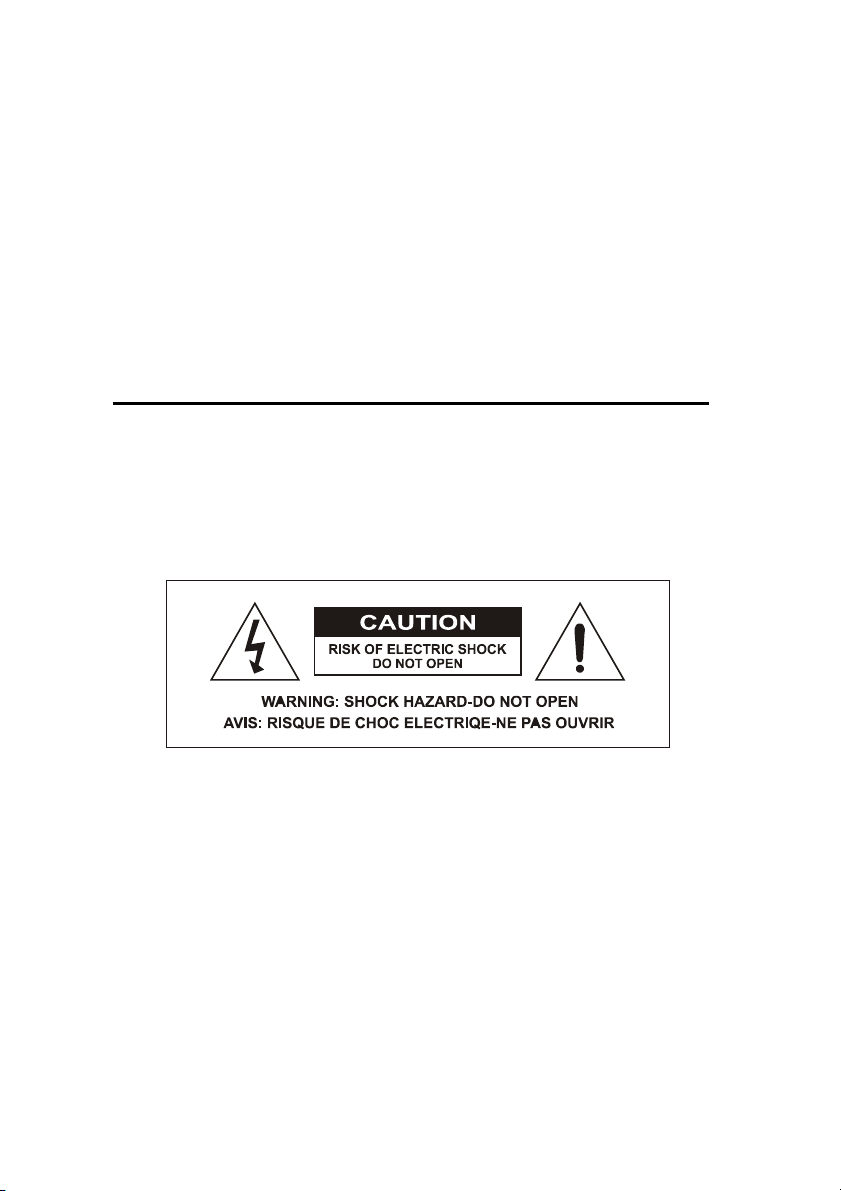
Sehr geehrter Kunde,
Vielen Dank für den Kauf des TFT-LCD TV/Monitors. Wir empfehlen, diese
Bedienungsanleitung aufmerksam zu lesen, bevor Sie das Gerät in Betrieb
nehmen. Produkt- und Funktionskenntnis vor der Installation, helfen
Pannen und Schäden zu vermeiden.
BITTE BEFOLGEN SIE DIE ANLEITUNG UND BEACHTEN SIE
DIE WARNHINWEISE AUF IHREM TFT-LCD TV/MONITOR UND
IN DIESER BEDIENUNGSANLEITUNG.
1. SICHERHEITSHINWEISE
Hinweis:
Bitte vergewissern Sie sich vor Anschluss des Netzteils, dass Ihre
Netzspannung für das Netzteil geeignet ist. Sollten Sie sich nicht
sicher sein, wenden Sie sich bitte an Ihren örtlichen Stromanbieter.
Vorsicht:
WARNUNG:
STROMSCHLAGGEFAHR–GERÄT NICHT ÖFFNEN
Zur Vermeidung von Stromschlägen, öffnen Sie niemals das Gerät!
Reparatur und Wartung des LCD-Fernsehers darf nur durch den
autorisierten Kundendienst durchgeführt werden!
Umgehen Sie niemals die Erdung des Gerätes! Verändern oder
modifizieren Sie niemals den Stecker, das Kabel oder das Netzteil!
Zur Vermeidung von Feuer und Stromschlägen, sowie Störungen,
benutzen Sie bitte nur empfohlene Zubehörteile.
3
Page 5
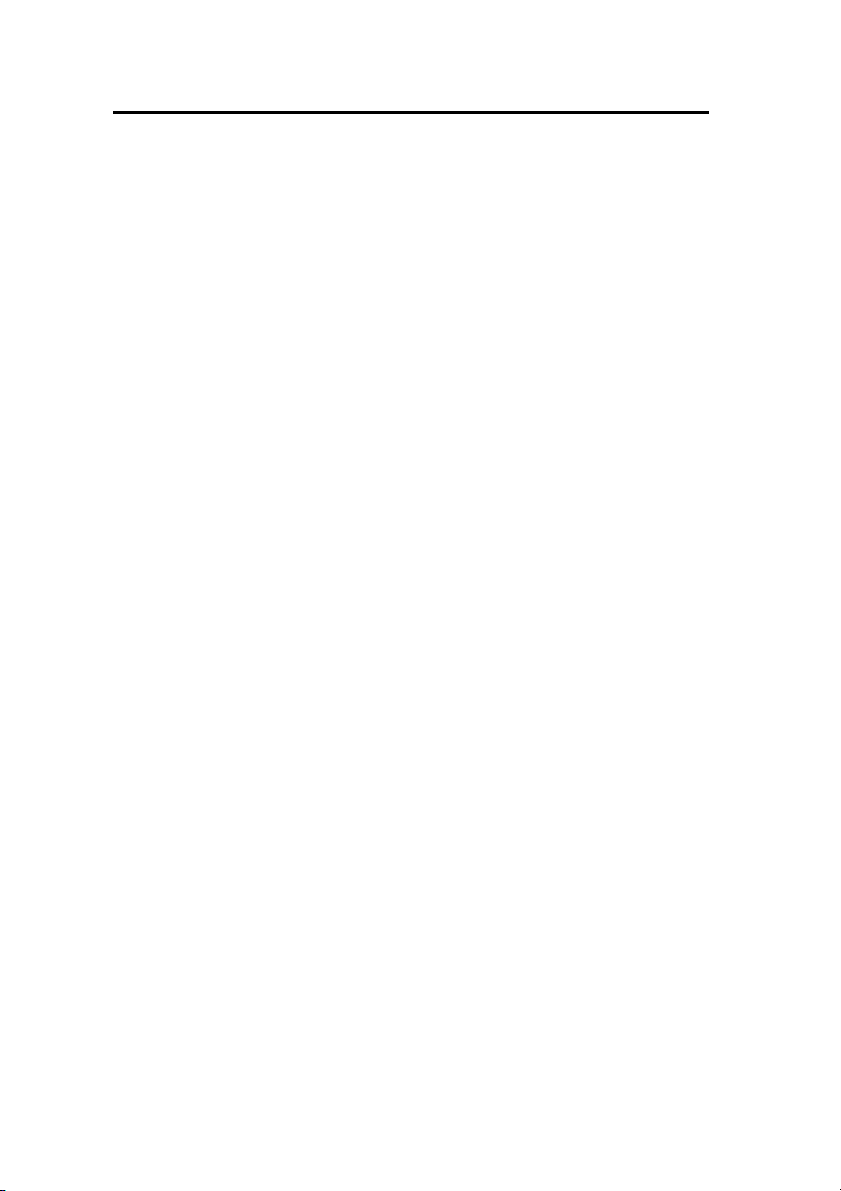
2. BENUTZUNGSHINWEISE
Bitte lesen Sie sich die Benutzungshinweise durch, bevor Sie das Gerät in
Betrieb nehmen.
Schutz des Netzkabels:
1. Benutzen Sie Ihren LCD-TV/Monitor niemals mit einem beschädigten
Netzkabel. Stellen Sie keine Gegenstände auf das Netzkabel und
achten Sie bitte darauf, dass niemand über das Kabel stolpern kann.
2. Beim Ziehen des Netzsteckers fassen Sie bitte am Stecker an, nicht
am Kabel.
3. Stellen Sie Ihr Gerät in der Nähe einer gut zugänglichen Steckdose
auf.
Aufstellung des Gerätes:
1. Benutzen Sie nur Stative, Befestigungen oder Tische, die einen
sicheren Stand des Gerätes garantieren.
2. Wenn Sie den Fernseher auf einen beweglichen Tisch oder Schrank
stellen, beachten Sie bitte, dass eine ruckartige Bewegung,
übermäßige Kraftaufwendung und unebene Böden zum Umkippen des
Gerätes führen können.
3. Setzen Sie den LCD-TV/Monitor niemals direkter Sonneneinstrahlung,
Umgebungen mit hohen Temperaturen, hoher Luftfeuchtigkeit oder
starker Staubentwicklung aus. Dies kann zu Schäden am Gerät
führen.
4. Stellen Sie das Gerät auf einen stabilen Unterbau und gehen Sie mit
dem Gerät sorgsam um. Der Bildschirm besteht aus einer dünnen, mit
Kunststoff überzogenen Glasplatte, die durch Herunterfallen,
Anstoßen oder Verkratzen, beschädigt werden könnte.
Nichtbenutzung des Gerätes:
Sollten Sie das Gerät längere Zeit nicht benutzen, so trennen Sie es bitte
komplett vom Stromnetz
4
Page 6
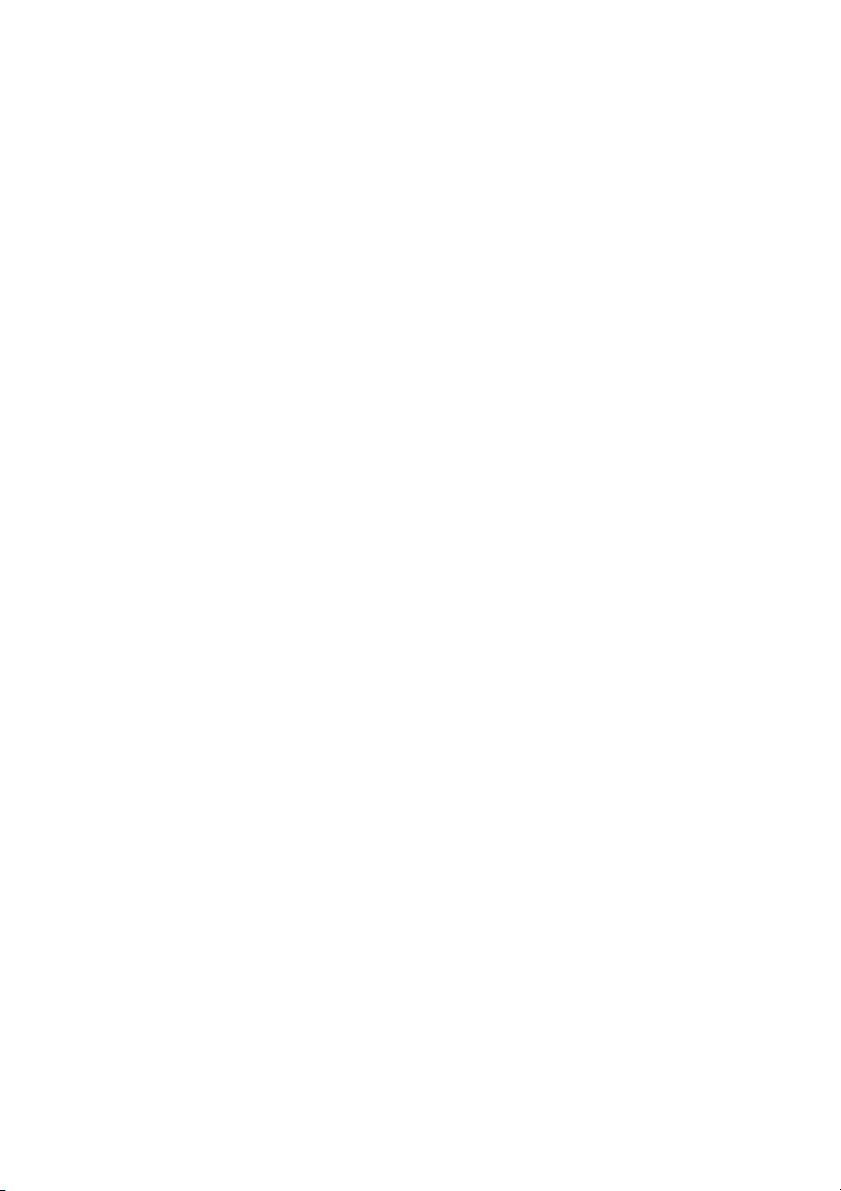
Fremdkörper:
Führen Sie keine Fremdkörper durch die Belüftungsschlitze in das Gerät.
Dies kann zu einem Stromschlag oder Kurzschlüssen führen!
Wasser und Magnetfelder meiden:
1. Benutzen Sie das Gerät niemals im Regen oder stellen es in
Wassernähe auf. Sollte das Gerät einmal nass werden, ziehen Sie
sofort den Netzstecker und setzen sich mit Ihrem Fachhändler in
Verbindung.
2. Reinigen Sie den Bildschirm niemals mit alkohol- oder säurehaltigen
Reinigungsmitteln. Dies führt zu Beschädigungen der Oberflächen.
Benutzen Sie ein feuchtes Tuch.
3. Stellen Sie keine wassergefüllten Vasen oder Schalen auf oder in die
Nähe des Gerätes. Feuchtigkeit, die in das Gerät dringt, kann zu
Kurzschlüssen und Beschädigungen führen.
4. Halten Sie das Gerät von magnetischen Feldern fern.
Stapeln:
Die Öffnungen an der Oberseite des Gerätes dienen zur Belüftung. Sie
dürfen weder abgedeckt noch blockiert werden, dies führt zu einer
Überhitzung und Beschädigung des Gerätes. Stellen Sie das Gerät auf
keine unebenen Oberflächen wie ein Sofa, Bett oder Teppich. Der
Fernseher könnte umkippen und beschädigt werden.
Wartung:
1. Zeigt das Gerät Fehlfunktionen, insbesondere ungewöhnliche
Geräusche oder Gerüche, so ziehen Sie den Netzstecker und setzen
sich mit Ihrem Kundendienst oder Ihrem Fachhändler in Verbindung.
2. Bevor Sie das Gerät reinigen, ziehen Sie bitte immer den Netzstecker.
3. Nach Wartungs- oder Reparaturarbeiten verlangen Sie stets einen
Sicherheitstest, damit Sie sicher sein können, dass Ihr Gerät
einwandfrei funktioniert.
5
Page 7
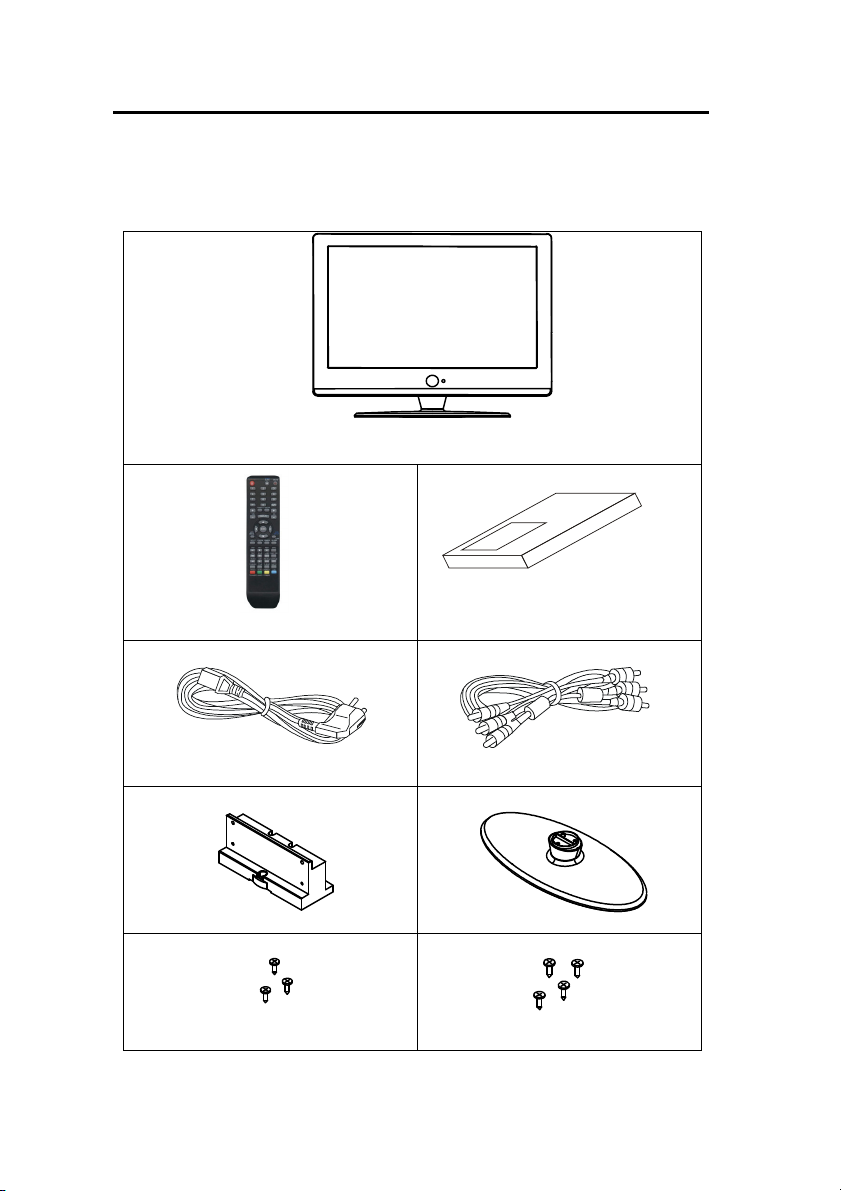
3. LIEFERUMFANG
Bitte vergewissern Sie sich, dass unten stehende Zubehörteile mit Ihrem
LCD Fernseher mitgeliefert wurden. Sollte etwas fehlen, so wenden Sie
sich bitte umgehend an Ihren Fachhändler.
Fernbedienung
Netzkabel
Standfussträger
Schrauben Typ A (4x14 mm)
TFT LCD TV/ Monitor
Bedienungsanleitung
Cinchkabel
Standfuss
Schrauben Typ B (4x16 mm)
6
Page 8
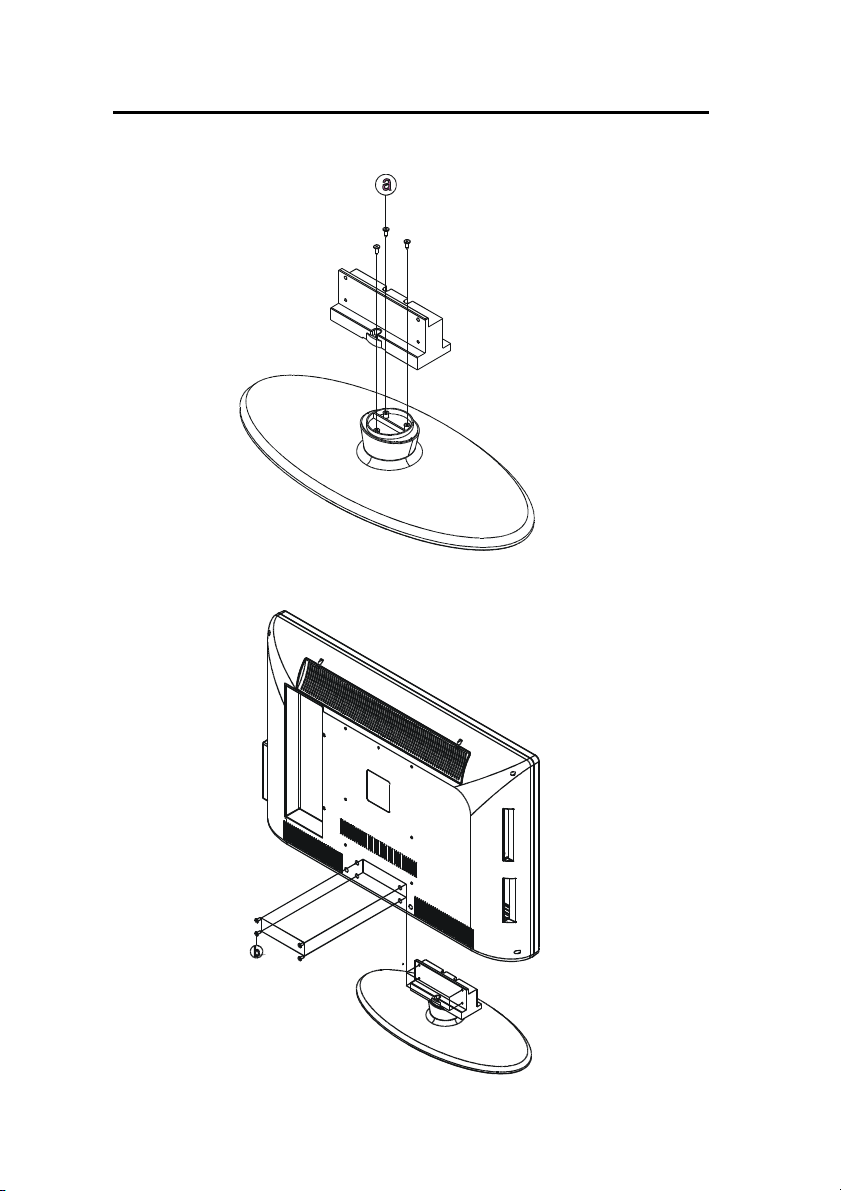
4. MONTAGEHINWEIS STANDFUSS
1. Den Standfussträger mit den Schrauben (3 Schrauben Typ A 4x14 mm)
gemäß folgender Abbildung an den Standfuß montieren:
2. Die montierte Trägervorrichtung mit den Schrauben (4 Schrauben Typ B
4x16 mm) gemäß folgender Abbildung am TFT/LCD-Fernseher
befestigen:
7
Page 9
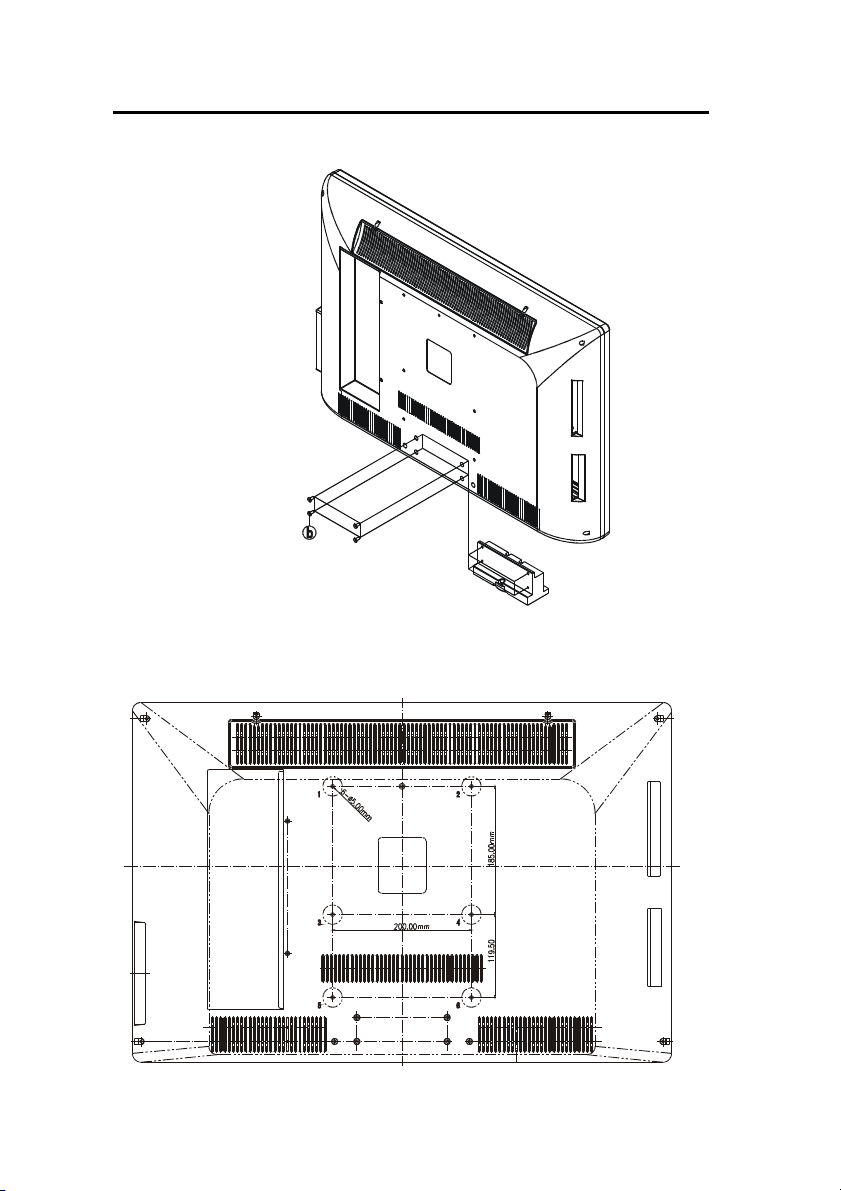
4.1. MONTAGEHINWEIS WANDHALTERUNG
1. Den Standfussträger mit den Schrauben (4 Schrauben Typ B 4x16 mm)
gemäß folgender Abbildung an den TFT/LCD-Fernseher montieren:
2. Den TFT/LCD-Fernseher mit 4 Schrauben an die Wandhalterung
montieren. Bitte beachten Sie hierbei die 6 VESA-Löcher auf der
Rückseite des Gerätes.
8
Page 10
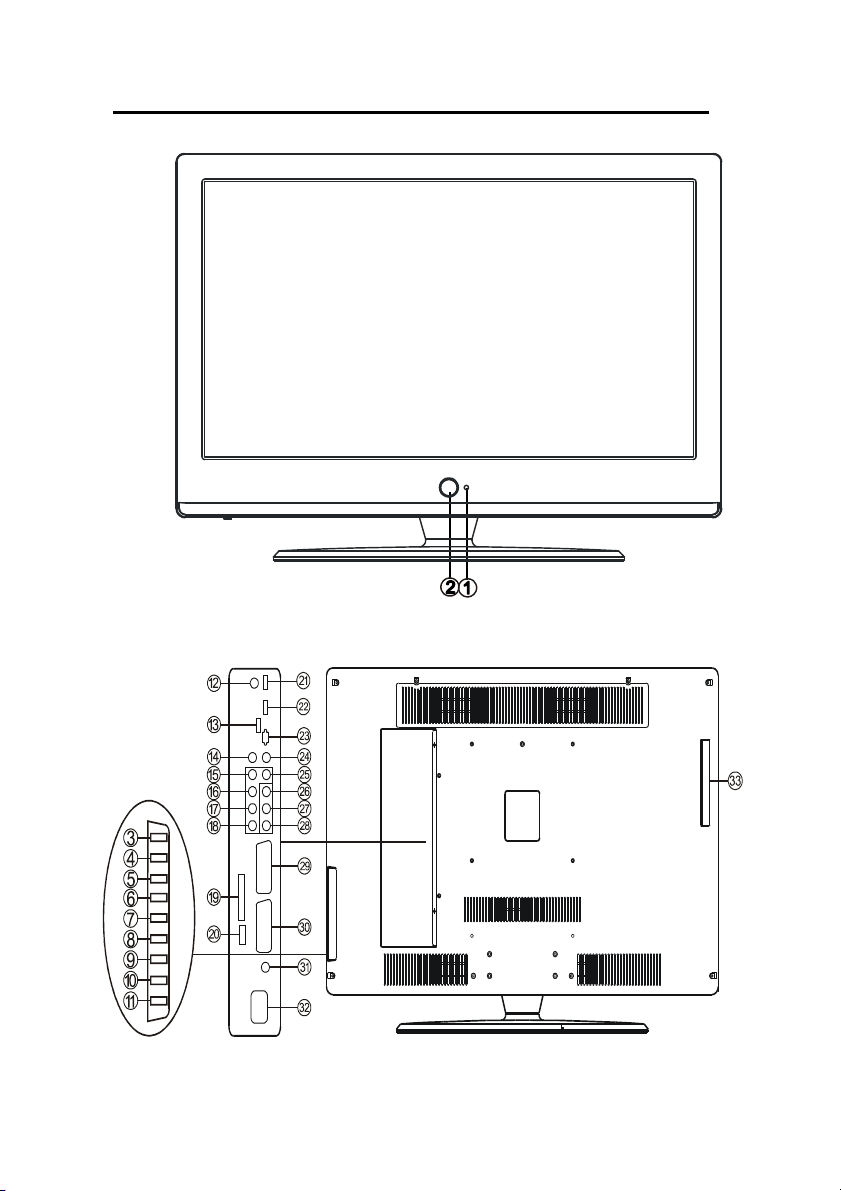
5. ANSICHT TV/MONITOR
Frontansicht
Rückansicht
9
Page 11
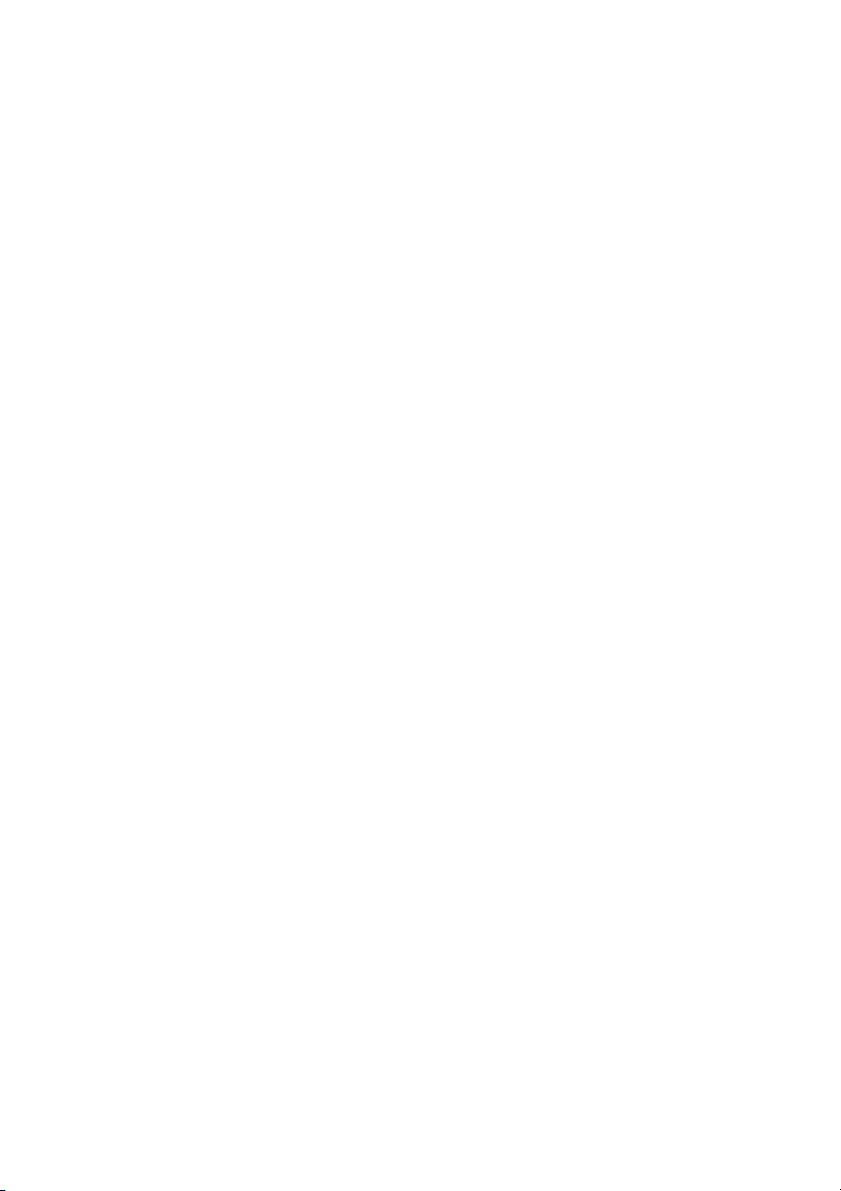
1. Infrarotempfänger
2. Power Taste & Status-LED
3. DVD Play/Pause-Taste
4. DVD Stopp-Taste
5. DVD Eject-Taste
6. VOL-/ Navigations-Taste links
7. VOL+/ Navigations-Taste rechts
8. CH-/Navigations-Taste runter
9. CH+/Navigations-Taste hoch
10. Menü-Taste
11. INPUT-Taste (Funktionswahl-Taste)
12. DVB-S Antennenanschluss
13. DVB-S USB Anschluss
14. PC-Audioeingang
15. Pb-Eingang (YUV)
16. Y-Eingang (YUV)
17. Audioeingang rechts (YPbPr)
18. Audioeingang links (YPbPr)
19. DVB-T/Media SD/MMC
Kartenslot
20. DVB-T/Media USB Anschluss
21. HDMI-1-Eingang
22. HDMI-2-Eingang
23. PC VGA-Eingang
24. S-VIDEO-Eingang
25. Pr-Eingang (YUV)
26. Videoeingang (CVBS)
27. Audioeingang rechts (CVBS)
28. Audioeingang links (CVBS)
29. SCART 1Eingang
30. SCART 2 Ein-/Ausgang
31. TVRF/DVB-T
Antennenanschluss
32. AC-Stromanschluss
33. DVD-Laufwerk (Slot-In)
10
Page 12
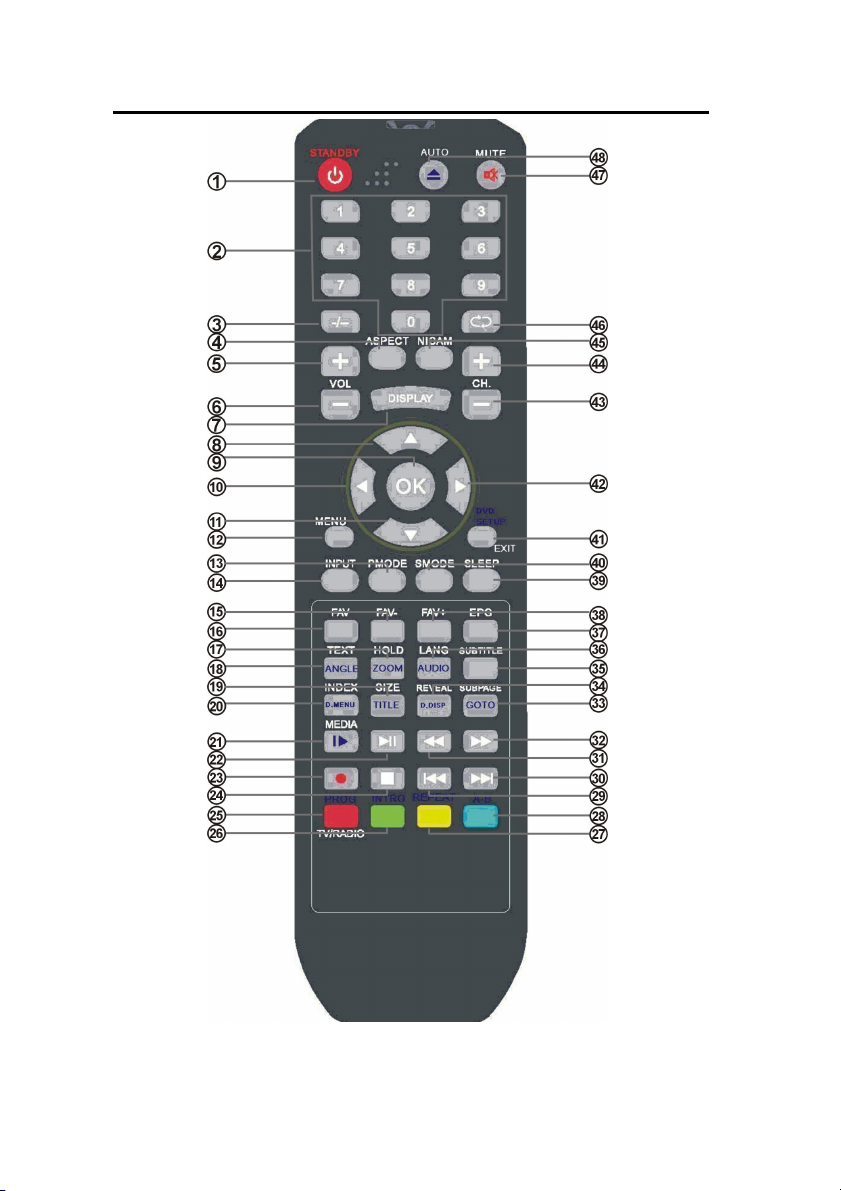
6. FERNBEDIENUNG
11
Page 13
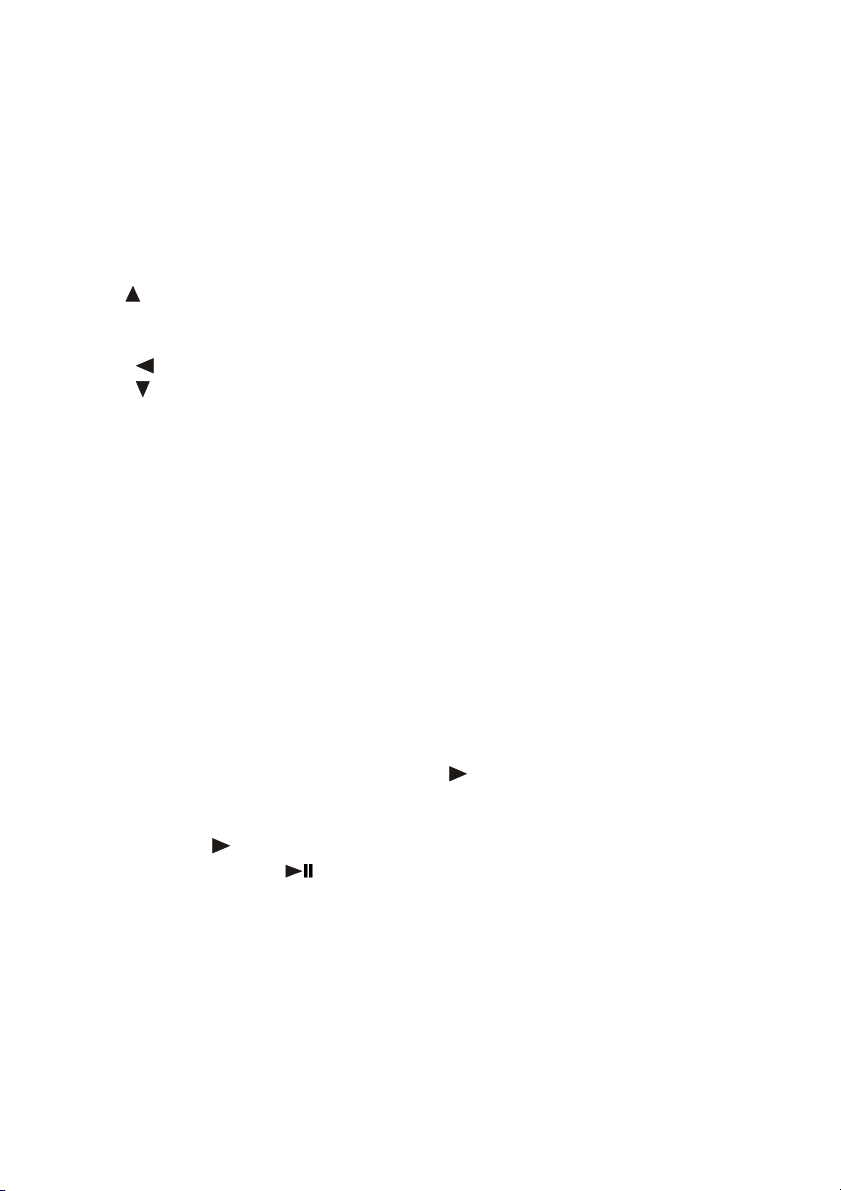
6.1 TASTENBELEGUNG
1. Standby-/Power-Taste
2. Zifferntasten 0-9
3. -/-- Taste
4. Aspect-Taste (Formatumschaltung)
5. Lautstärke + Taste
6. Lautstärke - Taste
7. Display-Taste (Kanalinformationen)
8. Navigations-Taste (hoch)
9. OK-Taste oder Senderliste
aufrufen im DTV & DVB-S Modus
10. Navigations-Taste (links)
11. Navigations-Taste (runter)
12. OSD-Bildschirmmenü
13. PMode (Bildmodus auswählen)
14. Input (Eingangsquelle wählen)
15. DTV Favoritenkanal - Taste
16. DTV Favoritenliste anzeigen
17. DVD Zoom Funktion oder
Haltetaste ein/aus der aktuellen
Teletextseite
18. DVD Blickwinkel ändern (Die DVD
muss diese Funktion
unterstützen) oder Teletext
aufrufen
19. DVD Titelmenü wählen oder
Displayanzeige im Teletext
ändern
20. D.Menü-Taste oder Indexseite im
Teletext aufrufen
21. DVD Zeitlupe oder Media-Menü
aufrufen I
22. Play/Pause-Taste
23. Record-Taste (PVR-Funktion nur
im DTV & DVB-S Modus)
24. Stop-Taste
25. Rote Auswahltaste Teletext oder
DVD Programmwiedergabe oder
wechseln zwischen TV & RADIO
im DTV Modus
26. Grüne Auswahltaste Teletext
oder DVD Intro-Taste
27. Gelbe Auswahltaste Teletext
oder DVD Wiederholungs-Taste
28. Blaue Auswahltaste Teletext
oder DVD A-B
Wiederholungs-Taste
29. Skip rückwärts-Taste
30. Skip vorwärts-Taste
31. Schneller Rücklauf
32. Schneller Vorlauf
33. DVD Goto-Taste oder
Unterseiten im Teletext aufrufen
34. D.DISP-Taste oder
Anzeigen/Ausblenden des
Teletextes
35. DVD Untertitel auswählen
36. DVD Sprachauswahl oder
Sprache wählen im DTV Modus
37. EPG Menü aufrufen im DTV
Modus
38. DTV Favoritenkanal + Taste
39. Sleep Timer-Taste
40. Smode (Soundmodus
auswählen)
41. DVD/DVB-S Hauptmenü- oder
Menü Exit-Taste
42. Navigations-Taste (rechts)
43. Kanalwahl - Taste
44. Kanalwahl + Taste
45. NICAM Funktion wählen
46. Rückkehr zum letzten Programm
47. Mute-Taste (Stummschaltung)
48. DVD Auswurf-Taste oder
automatische Bildjustierung im
PC Modus
12
Page 14
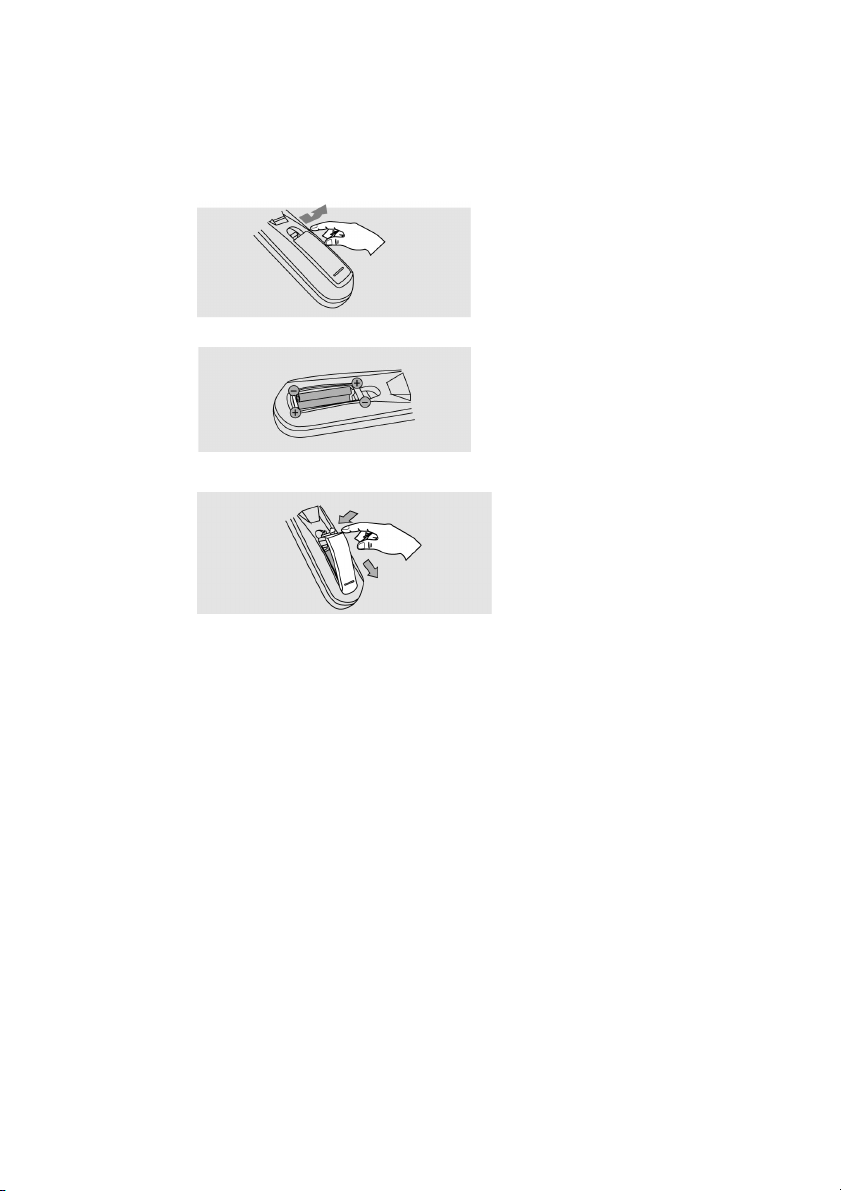
6.2 EINSETZEN DER BATTERIEN
Wechseln Sie die Batterien, wie nachstehend beschrieben, aus:
Es werden 2 Batterien des Typs “ AAA” benötigt.
1. Öffnen Sie das Batteriefach wie hier dargestellt:
2. Setzen Sie die Batterien ein. Achten Sie auf die Polarität.
3. Schließen Sie das Batteriefach wieder.
Achtung:
1. Bewahren Sie Batterien kindersicher auf.
2. Versuchen Sie niemals Alkaline Batterien zu laden, schließen Sie sie
nicht kurz und werfen sie nicht ins Feuer.
3. Tauschen Sie stets beide Batterien gleichzeitig aus. Mischen Sie nicht
alte und neue Batterien oder Batterien unterschiedlicher Bauart.
4. Bei längerer Nichtbenutzung der Fernbedienung, entnehmen Sie bitte
die Batterien um ein Auslaufen von Säure zu vermeiden.
Hinweise:
1. Lassen Sie die Fernbedienung nicht fallen und treten Sie auch nicht
drauf.
2. Schützen Sie die Fernbedienung vor Wasser und Feuchtigkeit.
3. Benutzen Sie die Fernbedienung nicht gleichzeitig für andere Geräte.
4. Reagiert der Fernseher nicht auf die Signale der Fernbedienung,
wechseln Sie bitte die Batterien.
13
Page 15
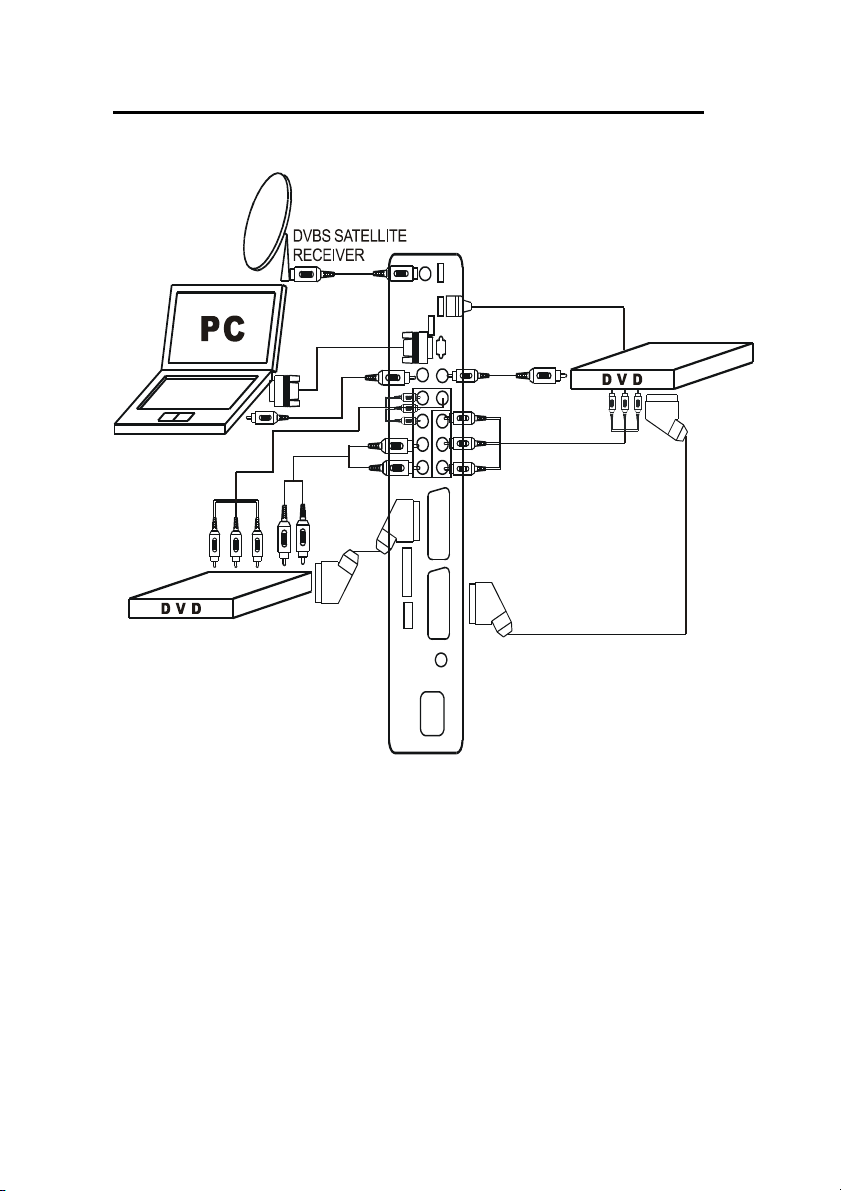
7. INSTALLATION UND ANSCHLUSS
7.1 ANSCHLUSS DES LCD TV/MONITOR
TV/DVB-T Antennenanschluss:
1. Schließen Sie das Antennenkabel am TVRF/DVB-T Antennenanschluss
(31) an. Als Eingangssignale dienen eine DVB-T Antenne oder der
Kabelanschluss. Benutzen Sie ein 75Ω Antennenkabel (Koaxialkabel).
DVB-S Antennenanschluss:
2. Schließen Sie das SAT-Kabel am DVB-S Antennenanschluss (12) an.
14
Page 16
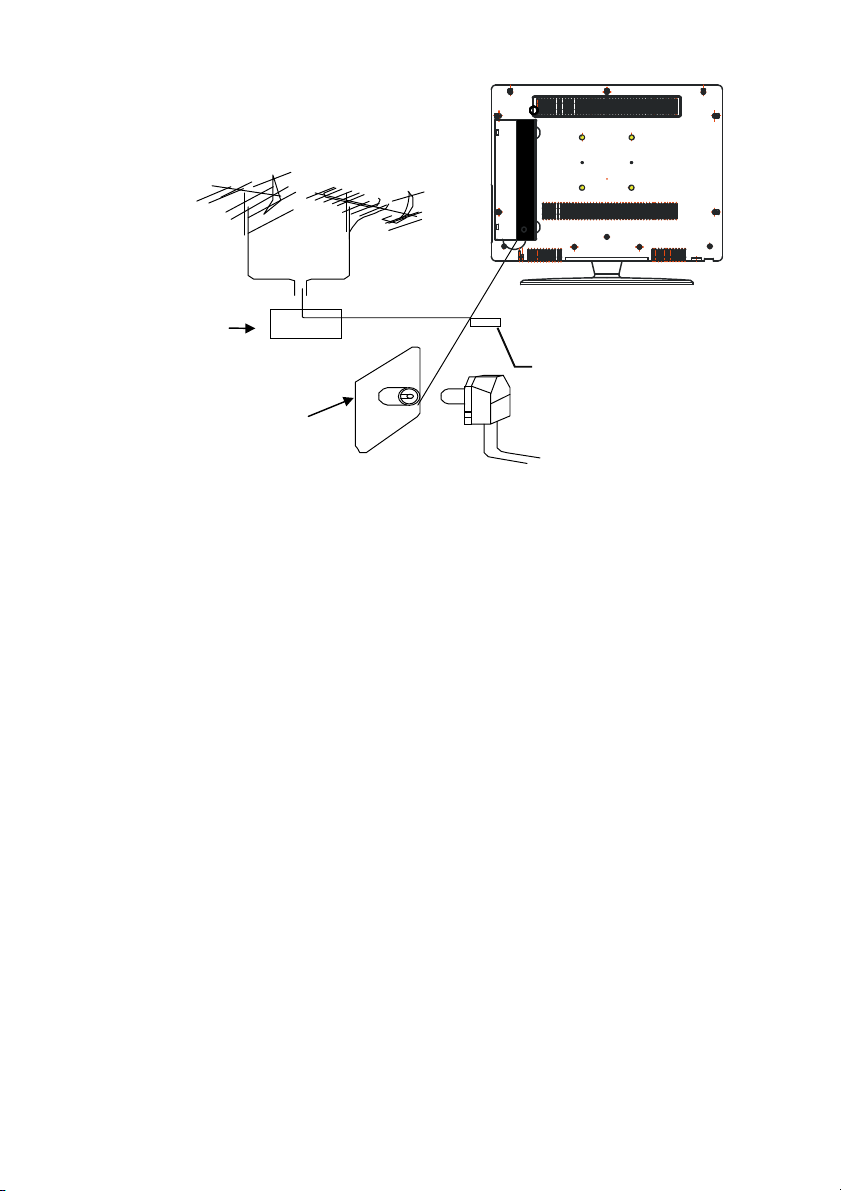
75 Koaxialkabel
Antennenstecker
Antennenanschluss
VHF Antenne
UHF Antenne
Verteiler
TVRF/DVB-T
Audio- und Videoanschlüsse:
3. Schließen Sie die Audioquellen (einschließlich DVD, VCR, PC, etc.) an
den entsprechenden AUDIO-Eingängen ‘L’ und ‘R’ (17, 18 für YUV) oder
(27, 28 für CVBS) bzw. (14 für PC) an.
4. Schließen Sie die Videoquelle mit einem Cinchkabel am VIDEO-
Eingang CVBS (26) an
5. Verfügt die Videoquelle über einen Scartausgang, so können Sie die
SCART-Anschlüsse (29, 30) am Gerät nutzen.
6. Verfügt die Videoquelle über einen S-VIDEO-Ausgang, so schließen Sie
das Gerät am S-VIDEO-Eingang (24) an.
7. Verfügt die Videoquelle über einen YUV-Anschluss (YPbPr), so nutzen
Sie die YUV-Eingänge (15 - 18, 25) am Gerät.
8. Nutzen Sie den LCD-Fernseher als Computerbildschirm, so schließen
Sie den PC mit dem entsprechenden Kabel am VGA-Eingang (23) an.
9. Verfügt Ihre Videoquelle bereits über einen HDMI-Ausgang, so nutzen
Sie die HDMI-Eingänge (21, 22).
10. Schließen Sie das Netzkabel an den AC-Stromanschluss (32) an.
11. Nutzen Sie die USB-Anschlüsse (13, 20) um Musik, Fotos und Videos/
Filme per USB-Stick wiederzugeben bzw. für die PVR-Funktion.
12. Nutzen Sie den SD/MMC-Kartenslot (19) um ebenfalls Musik, Fotos
und Videos/Filme wiederzugeben.
15
75ΩKoaxialkabel
A
ntenneneingang
Page 17
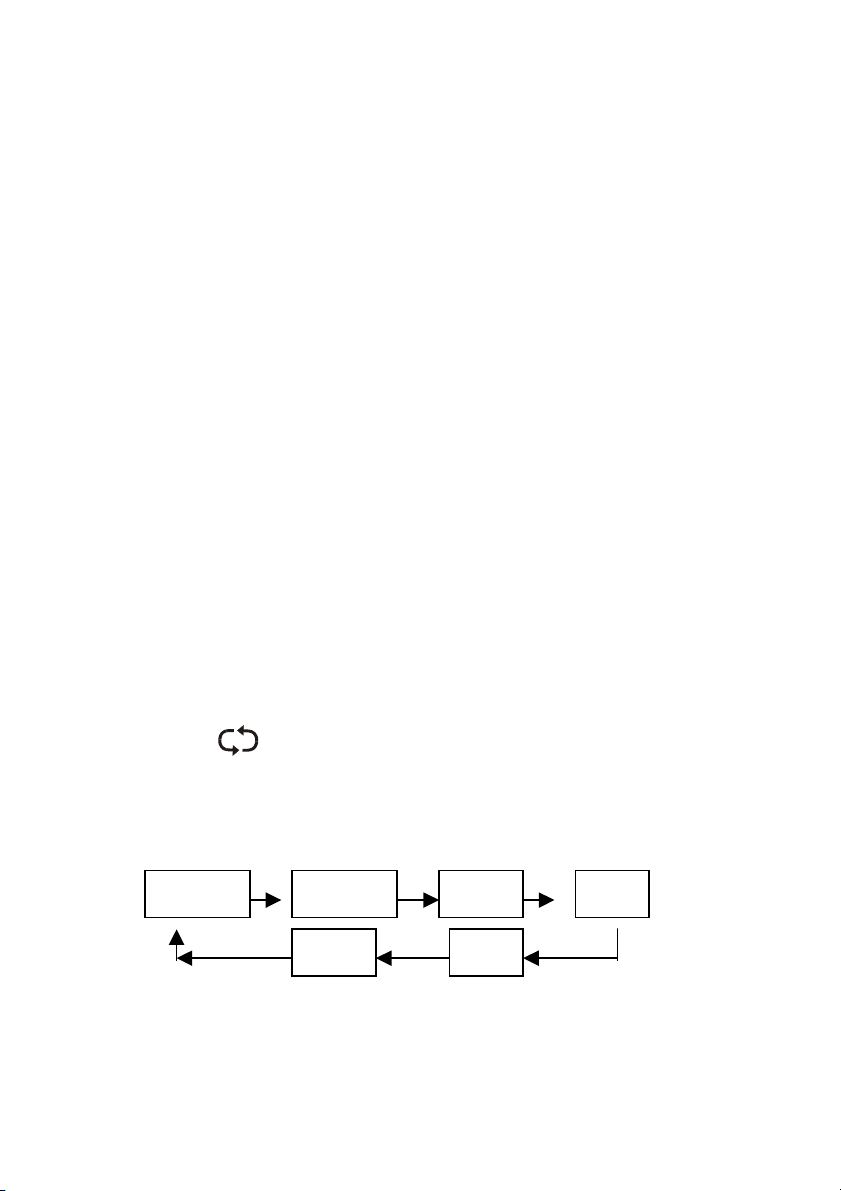
7.2 TV/MONITOR BEDIENUNGSHINWEISE
1. Drücken Sie zum Einschalten die POWER-Taste (2) am Gerät oder die
STANDBY-Taste (1) auf der Fernbedienung; die Kontrollanzeige
leuchtet blau. Drücken Sie erneut die POWER- oder die STANDBY-
Taste um das Gerät wieder auszuschalten, die Kontrollanzeige
leuchtet nun rot.
2. Bild- und Soundeinstellungen, sowie der letzte Kanal werden vor dem
Ausschalten des Gerätes gespeichert. Das Gerät kehrt zu diesen
Einstellungen zurück, wenn Sie es erneut einschalten.
3. Mit den VOL- oder VOL+ Tasten stellen Sie die Lautstärke ein.
Mehrfacher Tastendruck der VOL- Taste verringert die Lautstärke,
durch drücken der VOL+ Taste erhöhen Sie die Lautstärke im
Einstellbereich von 0-100.
7.3 FERNSEHPROGRAMME ANSCHAUEN
1. Drücken Sie die INPUT-Taste auf der Fernbedienung zur Auswahl der
TV Funktion. Kanal ‘1’ wird oben rechts angezeigt, nachdem die
Kanalsuche beendet wurde. Mit den CH- oder CH+ Tasten wählen Sie
den vorherigen oder nächsten Fernsehkanal oder geben Sie die
Kanalnummer mit den Zifferntasten 0-9 direkt ein. Durch drücken der
-/-- Taste können Sie einen ein- oder zweistelligen Programmplatz
eingeben und wählen zwischen Kanal 1-99.
2. Mit der -Taste auf der Fernbedienung schalten Sie zwischen
dem aktuellen und dem vorherigen Kanal um.
3. Durch mehrfaches Betätigen der PMODE-Taste durchlaufen Sie die 6
verschiedenen Bildmodi:
Standard
16
Personal
Game
Movie
Mild
Sport
Page 18

4. Durch mehrfaches Betätigen der SMODE-Taste durchlaufen Sie die 4
verschiedenen Soundmodi:
Music
5. Mit der MUTE Taste schalten Sie den Ton vorübergehend aus. Durch
erneutes Betätigen der Taste heben Sie die Stummschaltung wieder
auf.
6. Durch Betätigen der DISPLAY-Taste, werden Ihnen
Kanalinformationen auf dem Bildschirm angezeigt.
7. Durch mehrfaches Betätigen der ASPECT-Taste durchlaufen Sie die 8
verschiedenen Displaymodi:
FullScreen
HINWEIS:
Die verfügbaren Displaymodi richten sich nach der jeweiligen
Eingangsquelle!
8. Durch mehrfaches Betätigen der SLEEP-Taste können Sie die
Abschaltzeit von 15 –120 min einstellen oder ausschalten.
0Min.
Subtitle
Theatre Personal
ZOOM1
16:9
15Min
30Min.
105Min.120Min.
ZOOM2
14:9
45Min
90Min 75Min
4:3
Voice
Auto
60Min
17
Page 19
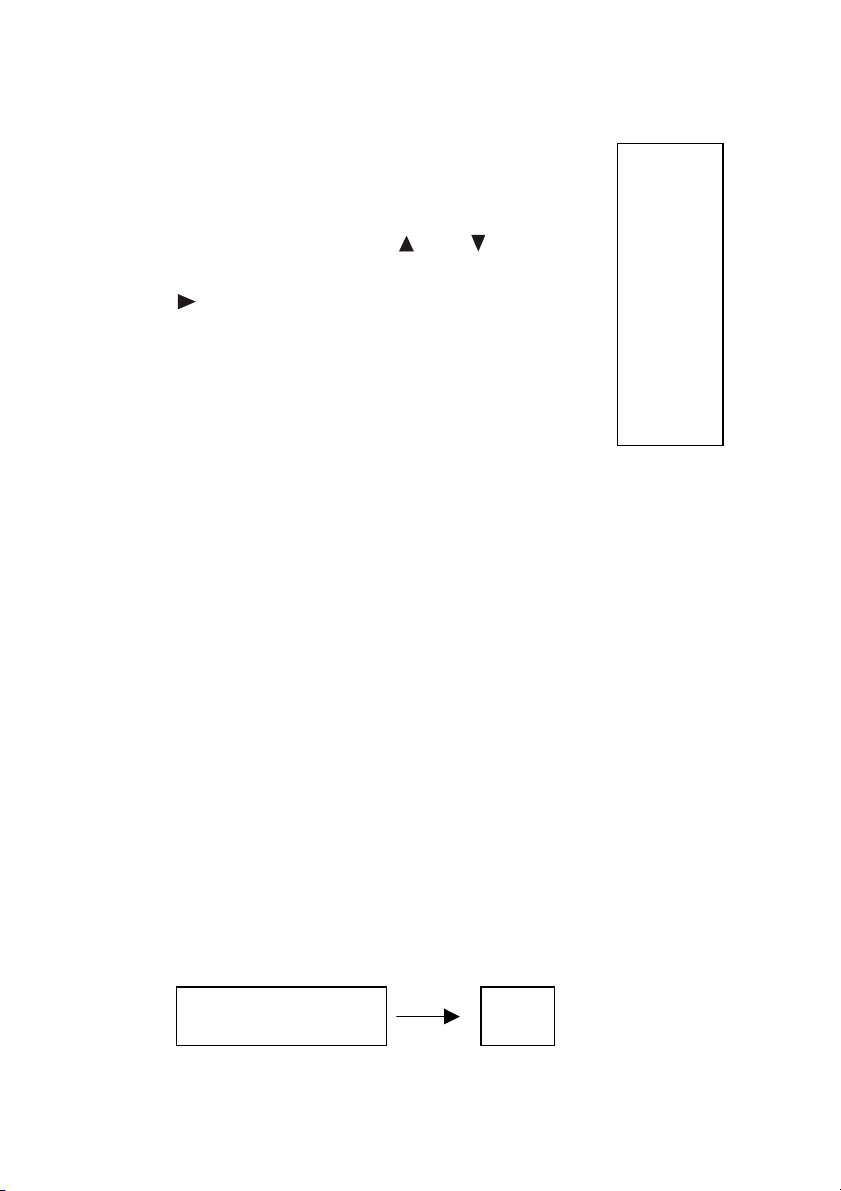
7.4 AV-QUELLEN AUSWÄHLEN
DVBS
(SCART/CVBS/S-VIDEO/HDMI)
Drücken Sie die INPUT-Taste auf der Fernbedienung und
folgendes Menü wird Ihnen auf dem Display angezeigt:
Wählen Sie den Eingang aus, an dem ein Signal anliegt.
Drücken Sie die Navigationstasten
gewünschte Quelle auszuwählen und bestätigen
mit der
HINWEIS:
Wollen Sie z.B. vom DVD- in den TV-Modus wechseln
und es befindet sich keine Disk im Laufwerk, so warten
Sie bitte bis auf dem Display „KEIN MEDIUM“ angezeigt
wird.
Taste.
oder um die
TV
SCART1
SCART2
CVBS
S-VIDEO
YPBPR
VGA
HDMI1
HDMI2
DVD
DTV
7.5 VIDEOTEXT (TELETEXT) AUFRUFEN
HINWEIS:
Diese Funktion muß von dem empfangenden Sender unterstützt
werden.
1. Drücken Sie die INPUT-Taste und wählen Sie TV, DTV oder DVB-S
2. Drücken Sie die CH- oder CH+Tasten, um die vorherige oder nächste
3. Lesen Sie bitte auch den Punkt 6.1 (Tastenbelegung) um weitere
TEXT
Drücken Sie die TEXT Taste um den Videotext aufzurufen. Drücken Sie die
Taste erneut, um den Videotext wieder zu verlassen.
18
aus. Mit den CH- oder CH+ Tasten wählen Sie einen Sender, der
Videotext übermittelt, aus. (Zunächst müssen Sie den Punkt 8.3
(ATV/DTV) bzw. 10.2 (DVB-S) lesen, um einen Sendersuchlauf
durchzuführen).
Videotextseite aufzurufen oder nutzen Sie die Zifferntasten 0-9 mit der
-/-- Taste, um die Seitenzahl direkt einzugeben.
Funktionen der Videotexttasten zu erfahren.
Videotext aufrufen
(OPTIONAL)
Exit
Page 20
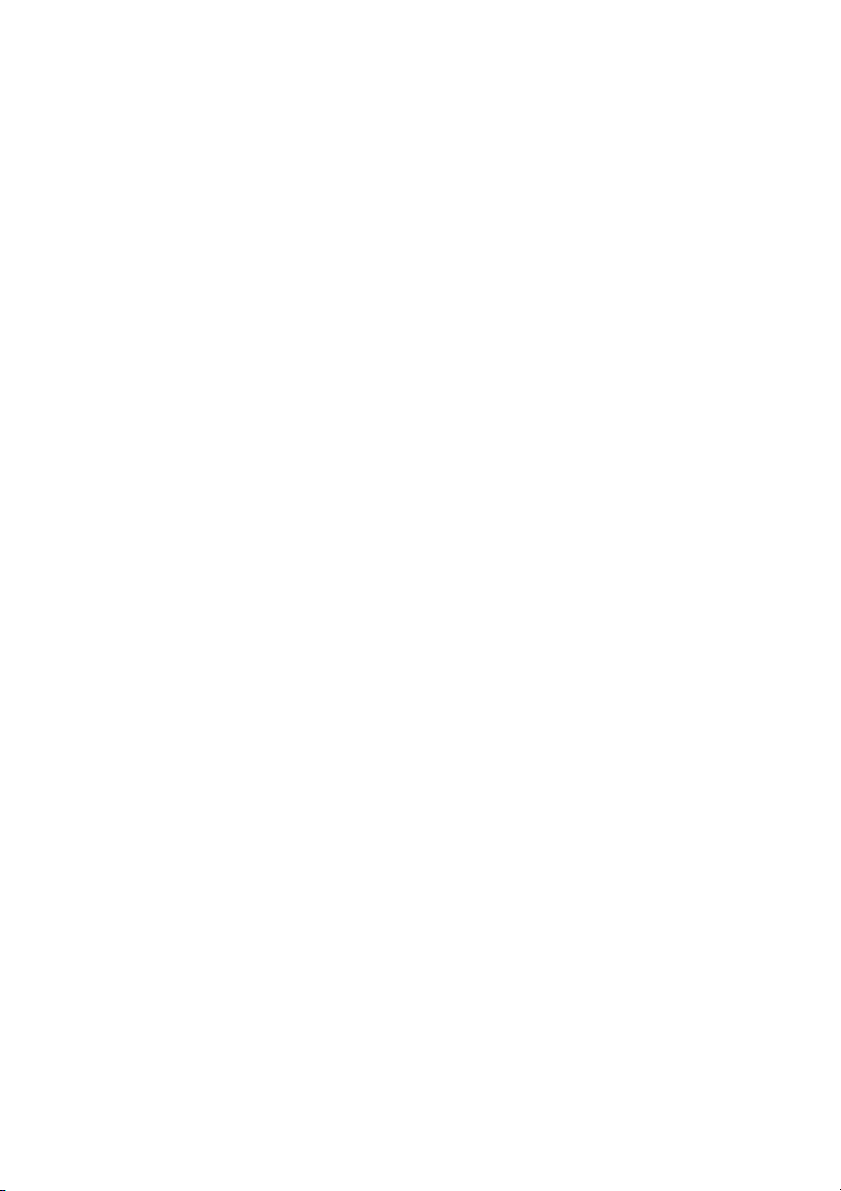
HOLD
Drücken Sie diese Taste um ein weiterblättern der Videotextseiten zu
verhindern. Im oberen linken Bereich wird das HOLD-Symbol angezeigt.
Durch erneutes Drücken der Taste wird die Funktion wieder deaktiviert.
INDEX
Durch Drücken dieser Taste gelangen Sie zur INDEX-Seite.
SIZE
Drücken Sie diese Taste um die erste Hälfte der angezeigten
Videotextseite vergrößert darzustellen. Durch erneutes Drücken wird die
zweite Hälfte der Seite vergrößert dargestellt. Drücken Sie die Taste ein
drittes Mal, kehren Sie zur normalen Ansicht zurück.
REVEAL
Drücken Sie diese Taste um ausgeblendete Informationen aufzurufen.
Drücken Sie die Taste erneut, um die Informationen wieder auszublenden.
SUBPAGE
Drücken Sie diese Taste um die Unterseiten des Videotextes auszuwählen.
Das SUBPAGE-Symbol wird im oberen linken Bereich angezeigt. Geben
Sie mit den Zifferntasten die gewünschte Seite ein. Beachten Sie dabei
0001 = Unterseite 1, etc. Der Suchlauf wird gestartet.
ROTE/GRÜNE/GELBE/BLAUE-TASTE
Durch Drücken dieser 4 Tasten gelangen Sie direkt zu den farbig
markierten Seiten im unteren Teil der Videotextseite.
HINWEIS:
Diese Funktionen müssen von dem Videotext unterstützt werden.
7.6 VGA-ANSCHLUSS
Drücken Sie die INPUT-Taste um den VGA-Eingang auszuwählen (TV zu
PC). ‘PC’ wird im oberen rechten Bereich des Displays angezeigt. Das
Gerät verfügt auf der Rückseite über eine VGA Buchse (23) und einen PC
Audio Eingang (14). Schließen Sie Ihren PC an diese Buchsen an und Sie
können den LCD-Fernseher als Computermonitor benutzen (Beachten Sie
hierbei den Punkt 10. PC-Konfiguration).
19
Page 21
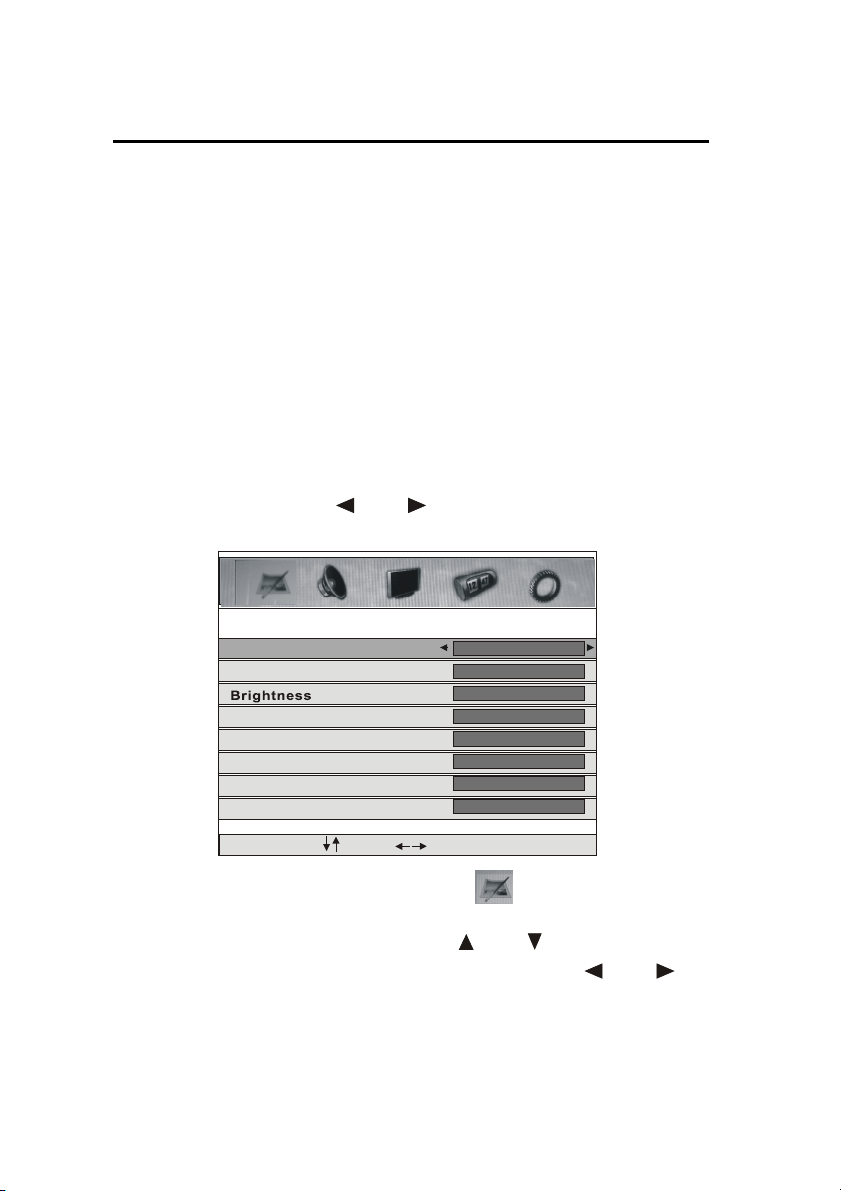
Select
Adjust
8. MENÜPARAMETER UND EINSTELLUNGEN
HINWEIS:
In dieser Anleitung kann das OSD-Menü vom Menü, das auf Ihrem
Fernsehbildschirm angezeigt wird, abweichen und ohne vorherige
Ankündigung verändert werden. Es handelt sich hierbei lediglich um
eine Muster-Anleitung, mittels derer Ihnen demonstriert werden soll,
wie Sie Ihr Fernsehmenü konfigurieren können. Einige Funktionen
des OSD-Menüs sind nicht in jedem Modus (TV, AV, S-VIDEO, YUV,
CVBS, SCART, HDMI oder PC) verfügbar und können daher nicht
aktiviert werden.
8.1 BILDEINSTELLUNGEN
Drücken Sie die MENÜ Taste auf der Fernbedienung. Danach wählen Sie
mit den Navigationstasten oder das Menü PICTURE SETTINGS,
das wie folgt dargestellt wird:
Pic ture Mode
Contrast
Colour
Tin t
Sharpness
Colour Tempe rature
DNR
Im oberen Bereich ist das PICTURE Symbol eingerahmt.
(1).Bildmodus
Drücken Sie zuerst die Navigationstasten oder um den Menüpunkt
auszuwählen. Danach benutzen Sie die Navigationstasten
die verfügbaren Bildmodi auszuwählen: Standard / Personal / Movie / Sport
/ Mild / Game
20
PICTURE
Standard
50
50
50
50
Normal
Warm
Off
oder um
Page 22
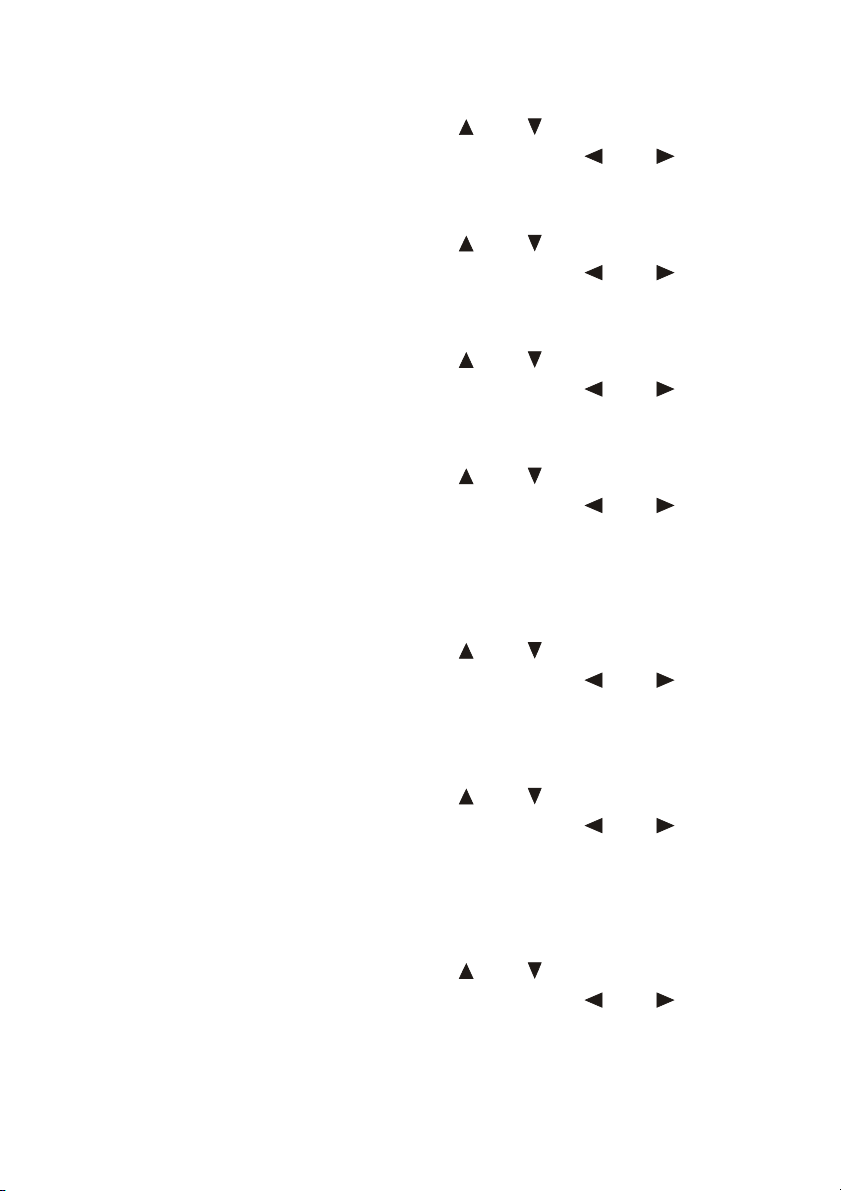
(2).Kontrast
Drücken Sie zuerst die Navigationstasten oder um den Menüpunkt
auszuwählen. Danach benutzen Sie die Navigationstasten
den Kontrast einzustellen.
oder um
(3).Helligkeit
Drücken Sie zuerst die Navigationstasten oder um den Menüpunkt
auszuwählen. Danach benutzen Sie die Navigationstasten
die Helligkeit einzustellen.
oder um
(4).Farbe
Drücken Sie zuerst die Navigationstasten oder um den Menüpunkt
auszuwählen. Danach benutzen Sie die Navigationstasten
die Farbe einzustellen.
oder um
(5).Farbton
Drücken Sie zuerst die Navigationstasten oder um den Menüpunkt
auszuwählen. Danach benutzen Sie die Navigationstasten
den Farbton einzustellen.
HINWEIS:
Dieser Punkt ist nur im NTSC-Format verfügbar!
oder um
(6).Schärfe
Drücken Sie zuerst die Navigationstasten oder um den Menüpunkt
auszuwählen. Danach benutzen Sie die Navigationstasten
die verfügbaren Effekte auszuwählen: Normal / Sharp / Sharpest / Softest /
Soft
oder um
(7).Farbtemperatur
Drücken Sie zuerst die Navigationstasten oder um den Menüpunkt
auszuwählen. Danach benutzen Sie die Navigationstasten
die verfügbaren Effekte auszuwählen: Normal / Warm / Cold
HINWEIS:
Dieser Punkt ist nur im VGA Modus verfügbar!
oder um
(8).DNR (Digitale Rausch Reduzierung)
Drücken Sie zuerst die Navigationstasten oder um den Menüpunkt
auszuwählen. Danach benutzen Sie die Navigationstasten
die verfügbaren DNR Effekte auszuwählen, sollte das empfangende Signal
verrauscht sein: Off / Low / Mid / High
21
oder um
Page 23

Select
Adjust
Nachdem Sie alle Einstellungen vorgenommen haben, drücken Sie die
MENÜ-Taste um zum Hauptmenü zurück zukehren oder die EXIT-Taste um
das Menü zu verlassen.
8.2 AUDIOEINSTELLUNGEN
Drücken Sie die MENÜ-Taste auf der Fernbedienung. Danach wählen Sie
mit den Navigationstasten oder das Menü SOUND SETTINGS, das
wie folgt dargestellt wird:
Volume
Sound Mode
Treble
Balance
SOUND
49
Personal
50
50
50
Im oberen Bereich ist das SOUND Symbol eingerahmt.
(1).Lautstärke
Drücken Sie zuerst die Navigationstasten oder um den Menüpunkt
auszuwählen. Danach benutzen Sie die Navigationstasten
oder um
die Lautstärke einzustellen.
(2).Soundmodus
Drücken Sie zuerst die Navigationstasten oder um den Menüpunkt
auszuwählen. Danach benutzen Sie die Navigationstasten
oder um
die verfügbaren Soundmodi auszuwählen: Personal / Voice / Music /
Theatre
(3).Bass
Drücken Sie zuerst die Navigationstasten oder um den Menüpunkt
auszuwählen. Danach benutzen Sie die Navigationstasten
die Bässe einzustellen.
22
oder um
Page 24
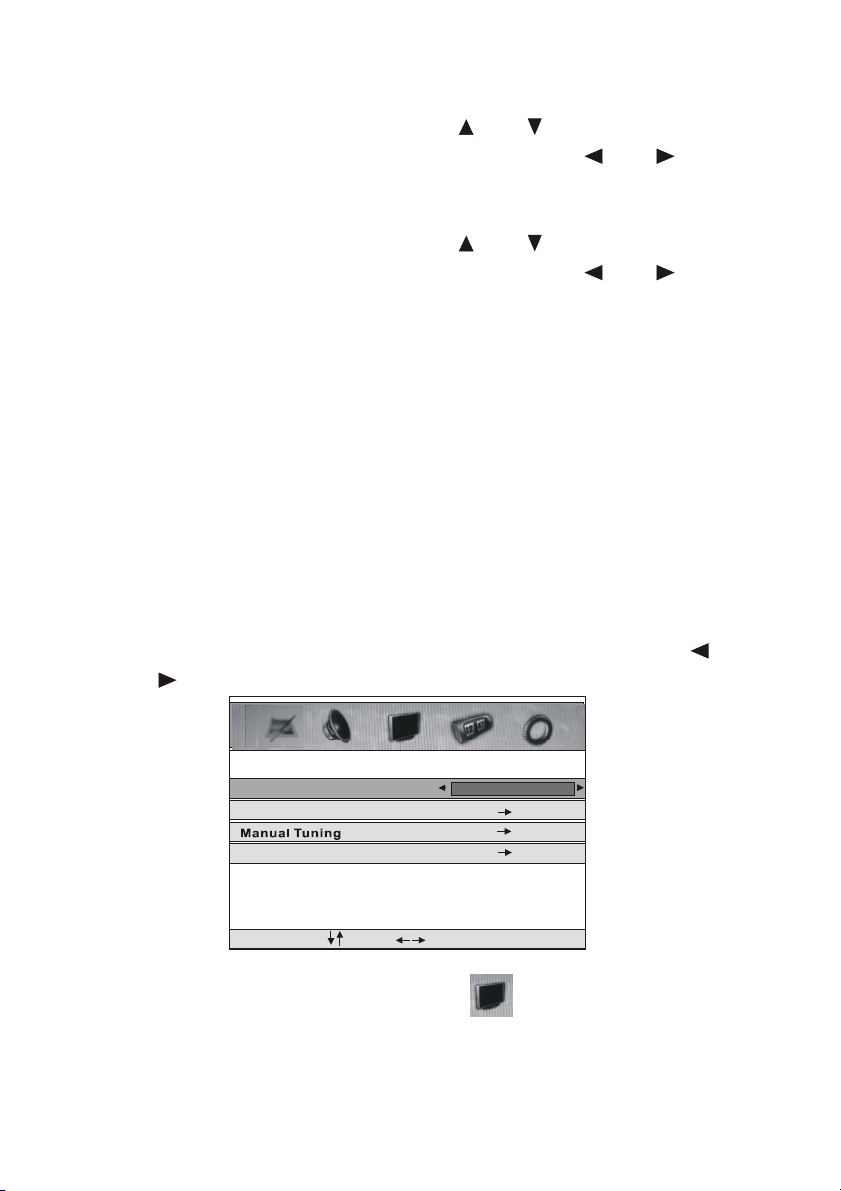
(4).Höhen
TUNIN G SETTINGS MENU
Select
Adjust
Drücken Sie zuerst die Navigationstasten oder um den Menüpunkt
auszuwählen. Danach benutzen Sie die Navigationstasten
oder um
die Höhen einzustellen.
(5).Balance
Drücken Sie zuerst die Navigationstasten oder um den Menüpunkt
auszuwählen. Danach benutzen Sie die Navigationstasten
oder um
eventuelle Lautstärkeunterschiede zwischen dem rechten und linken
Lautsprecher auszugleichen.
Nachdem Sie alle Einstellungen vorgenommen haben, drücken Sie die
MENÜ-Taste um zum Hauptmenü zurück zukehren oder die EXIT-Taste um
das Menü zu verlassen.
8.3 TV EINSTELLUNGEN
8.3.1 NUR FÜR ANALOG TV
HINWEIS:
Das Gerät muß sich im TV-Modus befinden!
Liegt ein analoges Antennensignal an, so drücken Sie die MENÜ-Taste auf
der Fernbedienung. Danach wählen Sie mit den Navigationstasten
oder
Im oberen Bereich ist das TUNING Symbol eingerahmt.
das Menü TUNING SETTINGS, das wie folgt dargestellt wird:
Country
Auto Tun ing
Pro gram Edit
Other
23
Page 25
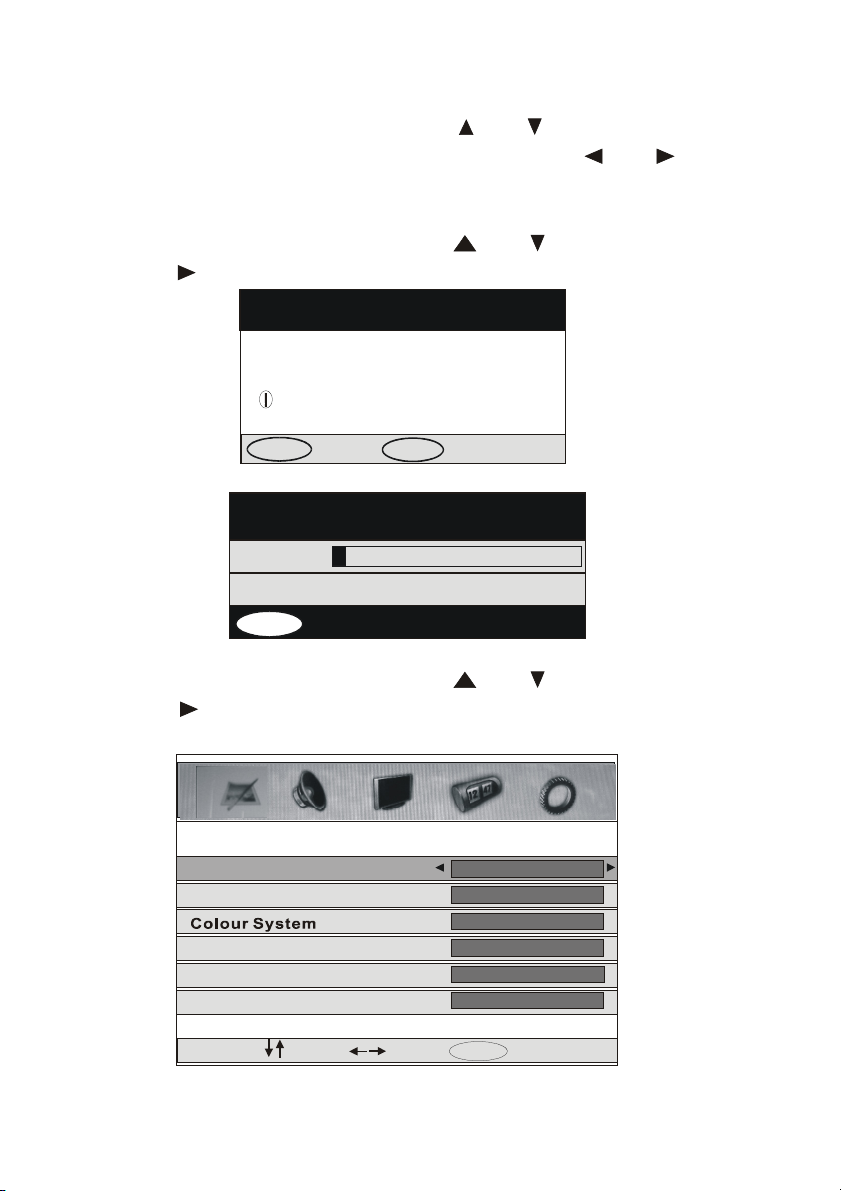
(1). Land
Press Enter Key to Start .
Return
Sele ct
Adjust
0~9
Input
ATV 4 077.25 MHZ
Drücken Sie zuerst die Navigationstasten oder um den Menüpunkt
auszuwählen. Danach benutzen Sie die Navigationstasten
oder um
die verfügbaren Ländereinstellungen vorzunehmen.
(2). Automatischer Suchlauf
Drücken Sie zuerst die Navigationstasten oder , danach wählen Sie
mit der
Taste das Menü AUTO TUNING, das wie folgt dargestellt wird:
Auto Tuning
ENTER
Enter
MENU
Drücken Sie nun die OK-Taste um den automatischen Suchlauf zu starten.
Auto Tuning
Searching
MENU
Exit
(3). Manueller Suchlauf
Drücken Sie zuerst die Navigationstasten oder , danach wählen Sie
mit der
wird:
24
Taste das Menü MANUAL TUNING, das wie folgt dargestellt
Manual Tuning
Program
Sound System
Program Label
AFT
Manual Sear ch
1
DK
Auto
On
049.75 MHZ
Page 26
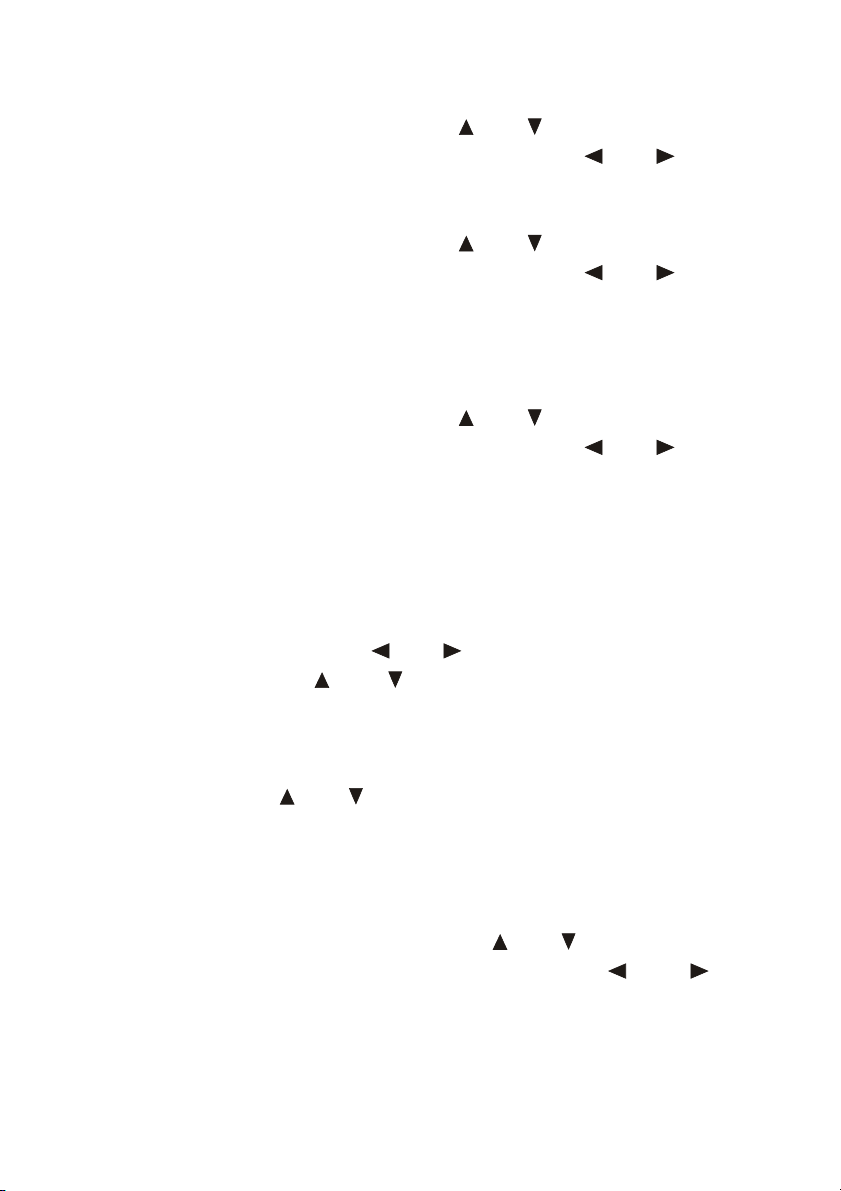
a. Programmplatz
Drücken Sie zuerst die Navigationstasten oder um den Menüpunkt
auszuwählen. Danach benutzen Sie die Navigationstasten
den Programmplatz auszuwählen.
b. Ton System
Drücken Sie zuerst die Navigationstasten
auszuwählen. Danach benutzen Sie die Navigationstasten
die entsprechende Tonnorm auszuwählen.
HINWEIS:
Für Deutschland gilt das Tonsystem „BG“!
c. Farb System
Drücken Sie zuerst die Navigationstasten
auszuwählen. Danach benutzen Sie die Navigationstasten
das entsprechende Farbsystem auszuwählen.
HINWEIS:
Für Deutschland gilt das Farbsystem „PAL“!
d. Kanalbezeichnung
Dieser Menüpunkt erlaubt es Ihnen, einen Sender mit einem Namen zu
versehen oder die bestehende Senderbezeichnung zu ändern. Durch
Drücken der Navigationstasten
den Navigationstasten
Bezeichnung eingeben.
HINWEIS:
Wenn Sie die Bezeichnung löschen wollen, drücken Sie die
Navigationstasten
Drücken der EXIT-Taste wird der Eintrag gelöscht.
e. AFT (Automatische Feinabstimmung)
Dieser Menüpunkt erlaubt es Ihnen, eine Feinabstimmung der Sender
vorzunehmen, die ein schwaches Signal haben oder schlecht empfangen
werden. Durch Drücken der Navigationstasten
Menüpunkt AFT. Durch Drücken der Navigationstasten
aktivieren oder deaktivieren Sie die Funktion.
25
oder bis der Cursor verschwindet. Durch
oder bewegen Sie den Cursor. Mit
und können Sie nun die gewünschte
oder um den Menüpunkt
oder um den Menüpunkt
oder wählen Sie den
oder um
oder um
oder um
oder
Page 27
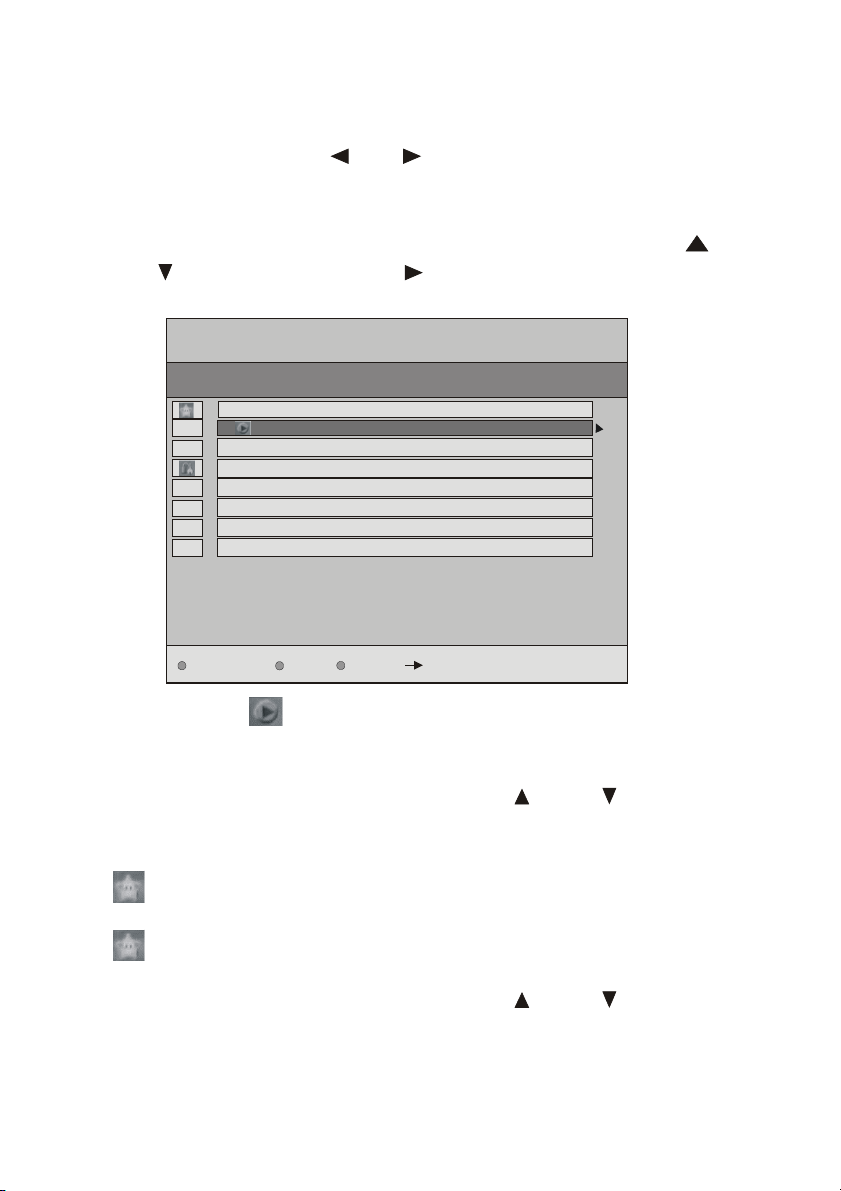
f. Manueller Suchlauf
Dieser Menüpunkt erlaubt es Ihnen, alle Senderfrequenzen nach und nach
mit den Navigationstasten
oder manuell auszuwählen.
(4). Programmliste bearbeiten
Dieser Menüpunkt erlaubt es Ihnen, alle Sender nach Ihren Wünschen zu
bearbeiten und zu sortieren. Drücken Sie zuerst die Navigationstasten
oder
, danach wählen Sie mit der Taste das Menü PROGRAM EDIT,
das wie folgt dargestellt wird:
X
Favo rite Skip
Die Markierung in der Senderliste zeigt Ihnen, welcher aktuelle
Sender gerade läuft.
a. Favoriten
Drücken Sie zuerst die Navigationstasten
gewünschten Sender auszuwählen. Drücken Sie nun die GRÜNE-Taste.
Die Markierung
erscheint und der gewählte Sender ist in der Favoritenliste
gespeichert. Drücken Sie die GRÜNE-Taste erneut, die Markierung
verschwindet und der Sender ist aus der Favoritenliste entfernt.
b. Überspringen (Skip)
Drücken Sie zuerst die Navigationstasten
gewünschten Sender auszuwählen. Drücken Sie nun die GELBE-Taste.
26
Channel List
ATV
1.
2.
3.
4.
5.
6.
7.
8.
Lock
Move
oder um den
oder um den
Page 28

Die Markierung erscheint und der gewählte Sender wird übersprungen
Channe List
Cancel
X
X
und kann nicht mehr gesucht werden. Drücken Sie die GELBE-Taste
erneut, die Markierung verschwindet und der Sender ist wieder frei
gegeben.
c. Sperren (Lock)
Drücken Sie zuerst die Navigationstasten
gewünschten Sender auszuwählen. Drücken Sie nun die BLAUE-Taste.
Die Markierung erscheint und der gewählte Sender ist gesperrt und
wird nicht mehr wiedergegeben. Drücken Sie die BLAUE-Taste erneut, die
Markierung verschwindet und der Sender ist wieder frei gegeben.
d. Verschieben (Move)
Diese Funktion erlaubt es Ihnen, die Sender in der Senderliste zu
verschieben. Drücken Sie zuerst die Navigationstasten oder um
den gewünschten Sender auszuwählen. Zur Bestätigung drücken Sie die
Taste.
Durch Drücken der Navigationstasten
ausgewählten Sender an den neuen Programmplatz. Zur Bestätigung
drücken Sie die
27
Move
Confirm
Taste erneut.
ATV
1.
2.
3.
4.
5.
6.
7.
8.
Menu
oder verschieben Sie den
oder um den
Page 29

Channel List
Select
ATV
1.
2.
3.
4.
5.
6.
7.
8.
Favo rite Skip
Lock
Move
Nachdem Sie alle Einstellungen vorgenommen haben, drücken Sie die
MENÜ-Taste um zum Hauptmenü zurück zukehren oder die EXIT-Taste um
das Menü zu verlassen.
8.3.2 NUR FÜR DVB-T
HINWEIS:
Das Gerät muß sich im DTV-Modus befinden!
Liegt ein digitales Antennensignal an, so drücken Sie die MENÜ-Taste auf
der Fernbedienung. Danach wählen Sie mit den
Menü TUNING SETTINGS, das wie folgt dargestellt wird:
Country
Auto Tuning
Program Edit
DTV Setup
SETUP
Enter
28
oder Tasten das
Other
Page 30

Im oberen Bereich ist das TUNING Symbol eingerahmt.
Press Enter Key to Start .
Return
Sel ec t
Adjus t
0~9
Inp ut
(1). Land
Drücken Sie zuerst die Navigationstasten oder um den Menüpunkt
auszuwählen. Danach benutzen Sie die Navigationstasten
oder um
die verfügbaren Ländereinstellungen vorzunehmen.
(2). Automatischer Suchlauf
Drücken Sie zuerst die Navigationstasten oder , danach wählen Sie
mit der
Taste das Menü AUTO TUNING, das wie folgt dargestellt wird:
Auto Tuning
ENT ER
Enter
MEN U
Drücken Sie nun die OK-Taste um den automatischen Suchlauf zu starten.
Auto Tuning
Searching
DTV 0 64.50MHZ
MENU
Exit
(3). Manueller Suchlauf
Drücken Sie zuerst die Navigationstasten oder , danach wählen Sie
mit der
wird:
29
Taste das Menü MANUAL TUNING, das wie folgt dargestellt
Man ual Tuni ng
Cha nn el
Start S ea rc h
Signal Qu al it y
Signal Stre ng th
Frequen cy
2
Begin
0
0%
0%
50.50MH Z
Page 31

a. Kanalplatz
Cha nnel Li st
1.r bb Bran denbu rg
Drücken Sie zuerst die Navigationstasten oder um den Menüpunkt
auszuwählen. Danach benutzen Sie die Navigationstasten
oder um
den Programmplatz auszuwählen.
b. Suchlauf starten
Drücken Sie zuerst die Navigationstasten
auszuwählen. Danach starten Sie mit der
oder um den Menüpunkt
Taste den Suchlauf. Am
Ende des Suchlaufs erscheint automatisch „Beendet“.
c. Gespeicherte Programme
Dieser Menüpunkt zeigt Ihnen während des Suchlaufs, wieviele Sender
bereits gefunden wurden.
d. Signalqualität
Dieser Menüpunkt zeigt Ihnen während des Suchlaufs, die Signalqualität
der gespeicherten Sender an.
e. Signalstärke
Dieser Menüpunkt zeigt Ihnen während des Suchlaufs, die Signalstärke
der gespeicherten Sender an.
f. Frequenz
Dieser Menüpunkt zeigt Ihnen während des Suchlaufs die einzelnen
Frequenzen der gespeicherten Sender an.
(4). Programmliste bearbeiten
Dieser Menüpunkt erlaubt es Ihnen, alle Sender nach Ihren Wünschen zu
bearbeiten und zu sortieren. Drücken Sie zuerst die Navigationstasten
oder
, danach wählen Sie mit der Taste das Menü PROGRAM EDIT,
das wie folgt dargestellt wird:
Fav orite De lete
30
TV
2.r bb Berl in
4.D as Erst e
Loc k
Mov e
Rad io
Page 32

Die Markierung in der Senderliste zeigt Ihnen, welcher aktuelle
Sender gerade läuft.
a. Favoriten
Drücken Sie zuerst die Navigationstasten
gewünschten Sender auszuwählen. Drücken Sie nun die GRÜNE-Taste.
Die Markierung erscheint und der gewählte Sender ist in der
Favoritenliste gespeichert. Drücken Sie die GRÜNE-Taste erneut, die
Markierung verschwindet und der Sender ist aus der Favoritenliste
entfernt.
b. Löschen
Drücken Sie zuerst die Navigationstasten
gewünschten Sender auszuwählen. Drücken Sie nun die GELBE-Taste.
Der gewählte Sender wird nun gelöscht und kann nicht mehr angezeigt
werden.
c. Sperren (Lock)
Drücken Sie zuerst die Navigationstasten
gewünschten Sender auszuwählen. Drücken Sie nun die BLAUE-Taste.
Die Markierung erscheint, der gewählte Sender ist gesperrt und wird
nicht mehr wiedergegeben. Drücken Sie die BLAUE-Taste erneut, die
Markierung
verschwindet und der Sender ist wieder frei gegeben.
d. Radio
Drücken Sie die ROTE-Taste um die Senderliste der Radiosendungen
aufzurufen. Drücken Sie die ROTE-Taste erneut, um wieder zur
Senderliste der Fernsehsendungen zurück zukehren.
HINWEIS:
Radiosender können nur angezeigt und wiedergegeben werden, wenn
welche empfangen und gespeichert wurden!
e. Verschieben (Move)
Diese Funktion erlaubt es Ihnen, die Sender in der Senderliste zu
verschieben. Drücken Sie zuerst die Navigationstasten
den gewünschten Sender auszuwählen (Hier als Beispiel: 4 Das Erste).
Zur Bestätigung drücken Sie die
Taste.
oder um den
oder um den
oder um den
oder um
31
Page 33

Men u
Can cel
Chann el List
1.rbb Brandenburg
Cancel
Chann el List
TV
1.rbb Bra ndenbur g
4.Das E rste
2rbb Be rlin
Mov e
Durch Drücken der Navigationstasten
Con firm
oder verschieben Sie den
ausgewählten Sender an den neuen Programmplatz (Hier als Beispiel: 1
RBB Brandenburg). Zur Bestätigung drücken Sie die
Taste erneut.
TV
4.Das Erste
2rbb Berlin
Move
Confirm
Menu
(5). DTV Einstellungen
Drücken Sie zuerst die Navigationstasten oder , danach wählen Sie
mit der
Taste das Menü DTV SETUP, das wie folgt dargestellt wird:
32
Page 34

a. Zeitzone
Drücken Sie zuerst die Navigationstasten oder um den Menüpunkt
auszuwählen. Danach wählen Sie mit den Navigationstasten
die gewünschte Zeitzone aus (Deutschland = GMT +1).
b. Audio Sprache
Drücken Sie zuerst die Navigationstasten
auszuwählen. Danach wählen Sie mit der Navigationstasten
eine verfügbare Audio Sprache aus.
c. Elternkontrolle
Drücken Sie zuerst die Navigationstasten
auszuwählen. Danach aktivieren oder deaktivieren Sie mit der
Navigationstasten
Nachdem Sie alle Einstellungen vorgenommen haben, drücken Sie die
MENU-Taste, um zum Hauptmenü zurück zukehren oder die EXIT-Taste,
um das Menü zu verlassen.
oder die Elternkontrolle: On / Off
oder um den Menüpunkt
oder um den Menüpunkt
oder
oder
8.4 ZEIT EINSTELLUNGEN
Drücken Sie die MENÜ-Taste auf der Fernbedienung. Danach wählen Sie
mit den Navigationstasten oder das Menü TIMER SETTINGS, das
wie folgt dargestellt wird:
Im oberen Bereich ist das TIMER Symbol eingerahmt.
33
Page 35

(1). Sleep Timer
FullScreen
Sel ec t
Adjus t
Drücken Sie zuerst die Navigationstasten oder um den Menüpunkt
auszuwählen. Danach wählen Sie mit der Navigationstasten
oder
die automatische Ausschaltzeit des Gerätes.
(2). OSD Timer
Drücken Sie zuerst die Navigationstasten oder um den Menüpunkt
auszuwählen. Danach wählen Sie mit der Navigationstasten
oder
die Dauer der OSD-Menü-Einblendung.
Nachdem Sie alle Einstellungen vorgenommen haben, drücken Sie die
MENÜ-Taste um zum Hauptmenü zurück zukehren oder die EXIT-Taste um
das Menü zu verlassen.
8.5 ALLGEMEINE EINSTELLUNGEN
Drücken Sie die MENÜ-Taste auf der Fernbedienung. Danach wählen Sie
mit den Navigationstasten
oder das Menü FUNCTION SETTINGS,
das wie folgt dargestellt wird:
Language
Vid eo S iz e
Child Lock
First Time Inst al latio n
Reset
FUNCT IO N
English
On
Im oberen Bereich ist das FUNCTION Symbol eingerahmt.
(1). Sprache
Drücken Sie zuerst die Navigationstasten oder um den Menüpunkt
auszuwählen. Danach wählen Sie mit der Navigationstasten
oder
eine verfügbare OSD-Menü-Sprache aus.
(2). Bildschirmformat
Drücken Sie zuerst die Navigationstasten oder um den Menüpunkt
34
Page 36

auszuwählen. Danach wählen Sie mit der Navigationstasten oder
Adjust
das verfügbare Bildschirmformat, das Ihren Anforderungen entspricht.
HINWEIS:
Die verfügbaren Bildformate richten sich nach der jeweiligen
Eingangsquelle!
(3). Blauer Bildschirm
Drücken Sie zuerst die Navigationstasten oder um den Menüpunkt
auszuwählen. Danach wählen Sie mit den Navigationstasten
oder :
On/Off. Sollten Sie On gewählt haben, so erscheint bei einem schlechten
oder fehlendem Signal ein blauer Hintergrund auf dem Bildschirm.
(4). Kindersicherung
Drücken Sie zuerst die Navigationstasten oder um den Menüpunkt
auszuwählen. Danach wählen Sie mit der
LOCK, das wie folgt dargestellt wird:
Child Lock
Key Lock
Child Lock
Select
a. Kindersicherung
Drücken Sie zuerst die Navigationstasten
auszuwählen. Danach wählen Sie mit der Navigationstasten
On/Off. Ist die Kindersicherung aktiviert, muss ein PIN-Code eingegeben
werden.
HINWEIS:
Der PIN-Code ist werksseitig auf „4711“ eingestellt.
b. Tastensperre
Mit dieser Funktion können Sie die Tastatur des Gerätes sperren, um zu
verhindern, dass ein Kind aus Versehen Ihre Einstellungen verändert.
Drücken Sie zuerst die Navigationstasten
35
Taste das Menü CHILD
Off
Off
oder um den Menüpunkt
oder :
oder um den Menüpunkt
Page 37

auszuwählen. Danach wählen Sie mit den Navigationstasten oder :
Change PI N Code
0~9
ENT ER
Input
Confi rm
Fist Ti me Installati on
Cancel
On/Off
c. PIN Code ändern
Old PIN Code
New PIN C ode
Select
Delete
Geben Sie zunächst mit den ZIFFERN-Tasten den werksseitig
eingestellten PIN-Code „4711“ ein. Danach geben Sie bitte den neuen PIN
ein und bestätigen ihn mit der erneuten Eingabe. Mit der OK-Taste
speichern Sie Ihren Einstellungen.
(5). Erstinstallation
Drücken Sie zuerst die Navigationstasten oder um den Menüpunkt
auszuwählen. Danach wählen Sie mit der
INSTALLATION, das wie folgt dargestellt wird:
Country
Language
Analog Pro gr am Search
Delete Digit al Pro gram
Dig ital Progra m Se arch
OK
a. Land
Drücken Sie zuerst die Navigationstasten oder um den Menüpunkt
auszuwählen. Danach wählen Sie mit der Navigationstasten
das entsprechende Land aus.
36
Taste das Menü FIRST TIME
Other
English
oder
Page 38

b. Sprache
Drücken Sie zuerst die Navigationstasten oder um den Menüpunkt
auszuwählen. Danach wählen Sie mit den Navigationstasten
oder
die entsprechende Sprache aus.
c. Analoge Programme löschen
Drücken Sie zuerst die Navigationstasten
oder um den Menüpunkt
auszuwählen. Danach drücken Sie die OK-Taste und folgende Markierung
副副副副
erscheint auf dem Display. Die Funktion ist nun ausgewählt. Beim
副副副副
erneuten Drücken der OK-Taste wird die Markierung
wieder gelöscht;
die Auswahl ist wieder aufgehoben.
d. Analoge Programme suchen
Drücken Sie zuerst die Navigationstasten
oder um den Menüpunkt
auszuwählen. Danach drücken Sie die OK-Taste und folgende Markierung
副副副副
erscheint auf dem Display. Die Funktion ist nun ausgewählt. Beim
erneuten Drücken der OK-Taste wird die Markierung
副副副副
wieder gelöscht;
die Auswahl ist wieder aufgehoben.
Nachdem Sie Ihre Auswahl getroffen haben, steuern Sie mit den
Navigationstasten
, , und auf die Schaltflächen OK oder
Cancel und bestätigen mit der OK-Taste. OK führt Ihre Eingaben aus,
Cancel beendet das Menü
e. Digitale Programme löschen
Drücken Sie zuerst die Navigationstasten oder um den Menüpunkt
auszuwählen. Danach drücken Sie die OK-Taste und folgende Markierung
副副副副
erscheint auf dem Display. Die Funktion ist nun ausgewählt. Beim
副副副副
erneuten Drücken der OK-Taste wird die Markierung
wieder gelöscht;
die Auswahl ist wieder aufgehoben.
f. Digitale Programme suchen
Drücken Sie zuerst die Navigationstasten
oder um den Menüpunkt
auszuwählen. Danach drücken Sie die OK-Taste und folgende Markierung
副副副副
erscheint auf dem Display. Die Funktion ist nun ausgewählt. Beim
erneuten Drücken der OK-Taste wird die Markierung
副副副副
wieder gelöscht;
die Auswahl ist wieder aufgehoben.
Nachdem Sie Ihre Auswahl getroffen haben, steuern Sie mit den
37
Page 39

Navigationstasten , , und auf die Schaltflächen OK oder
Cancel und bestätigen mit der OK-Taste. OK führt Ihre Eingaben aus,
Cancel beendet das Menü
(6). Werkseinstellungen (Reset)
Drücken Sie zuerst die Navigationstasten oder um den Menüpunkt
auszuwählen. Danach bestätigen Sie mit der
setzen das Gerät auf die Werkseinstellungen zurück.
Nachdem Sie alle Einstellungen vorgenommen haben, drücken Sie die
MENÜ-Taste um zum Hauptmenü zurück zukehren oder die EXIT-Taste um
das Menü zu verlassen.
Taste Ihre Eingabe und
8.6 EPG-FUNKTION
Liegt ein DVB-T-Signal an und Sie haben bereits einen Suchlauf
durchgeführt und die empfangenen DVB-T Programme gespeichert, so
können Sie durch Drücken der EPG-Taste direkt das EPG-Menü aufrufen,
das wie folgt dargestellt wird:
Hier sehen Sie dann Informationen und Details zu den aktuell laufenden
Sendungen, wie Titel der Sendung, Anfangszeit, etc.
Drücken Sie die Navigationstasten
Sender aus. Drücken Sie die Navigationstasten
Sie eine Sendung aus, zu der Sie nähere Informationen haben möchten
und bestätigen Ihre Eingabe mit der OK-Taste. Die Informationen werden
38
oder und wählen Sie einen
oder Taste, wählen
Page 40

Ihnen dann im rechten Bild angezeigt. Mit der EXIT-Taste beenden Sie die
EPG-Funktion.
8.7 FAVORITENLISTE
Haben Sie einzelne oder mehrere Sender den Favoritenlisten zugewiesen
(Beachten Sie hierfür den Punkt 8.3.2, (4), a. Favoriten), können Sie diese
mit der FAV-Taste aufrufen. Wenn Sie die Taste gedrückt haben, öffnet sich
die Favoritenliste. Wählen Sie mit den Navigationstasten
gewünschten Sender aus und bestätigen mit der OK-Taste. Mit der
EXIT-Taste beenden Sie das Favoritenmenü. Im Fernsehbetrieb können
Sie mit den FAV- und FAV+ Tasten, die als Favoriten gespeicherten Sender,
vor- bzw. zurück schalten.
oder den
8.8 AUFNAHMEFUNKTION IM DTV-MODUS (DVB-T)
Im DTV-Modus steht Ihnen die PVR-Funktion (Persönlicher Videorekorder)
zur Verfügung. Hiermit können Sie jederzeit eine Aufnahme aus einem
laufenden Programm vornehmen. Stecken Sie hierfür ein
USB-Speichermedium in den USB-Anschluss DVB-T/Media (20) und/oder
eine SD/MMC-Karte in den Kartenslot DVB-T/Media (19) auf der Rückseite
des Gerätes. Folgende Anzeige erscheint auf dem Display:
„Initializing file system of plug-in device“
Das Speichermedium wird nun vom Gerät initialisiert und eingerichtet.
Dieser Vorgang kann bis zu einer Minute dauern und leichte Störungen des
DVB-T Empfangs verursachen. Dies ist kein Fehler am Gerät!
39
Page 41

Wenn die Meldung vom Display erlischt, ist das Speichermedium bereit.
HINWEIS:
Die Initialisierung erfolgt jedes Mal
anschliessen!
Drücken Sie die RECORD-Taste auf der Fernbedienung um die Aufnahme
zu starten (Beachten Sie hierbei den Punkt . 9, (4), B Recording Device &
C Recording Preferences). Im oberen linken Bereich des Displays
erscheint ein roter Punkt und die Zeitanzeige für die Aufnahmedauer. Um
die Aufnahme zu beenden drücken Sie die STOP-Taste und bestätigen mit
der OK-Taste.
Um sich die Aufnahme anzusehen oder Einstellungen vorzunehmen,
öffnen Sie das Multimedia-Menü. (Punkt 9, (4), A Recorded List).
HINWEIS:
Die aufgezeichnete Datei wird auf dem Speichermedium in einem
Ordner mit der Bezeichnung „MyRecord“ gespeichert. Jede weitere
Aufnahme wird ebenfalls in diesem Ordner gespeichert.
Wenn Sie das Speichermedium wieder entfernen, erscheint die folgende
Meldung auf dem Display:
„Device is removed!“
, wenn Sie ein Speichermedium
40
Page 42

9. MULTIMEDIA
HINWEIS:
Diese Funktion ist nur im DTV-Modus verfügbar!
Stecken Sie zunächst ein USB-Speichermedium in den USB-Anschluss
DVB-T/Media (20) und/oder eine SD/MMC-Karte in den Kartenslot
DVB-T/Media (19) auf der Rückseite des Gerätes. Warten Sie bis die
Initialisierung beendet ist. Drücken Sie die MEDIA-Taste auf der
Fernbedienung. Folgendes Menü erscheint auf dem Display:
HINWEIS:
Wenn Sie sowohl ein USB-Speichermedium als auch eine
SD/MMC-Karte angeschlossen haben, müssen Sie zuerst den
Speicherort (USB oder SD/MMC) für eine eventuelle Aufnahme
auswählen. Beachten Sie hierfür den Punkt 9, (4), B Recording
Device!
Sollten Sie keine Auswahl vorgenommen haben, ist der
USB-Anschluss der bevorzugte Speicherort!
(1). Meine Musik
Drücken Sie zunächst die Navigationstasten oder und wählen Sie
den Punkt Meine Musik aus. Drücken Sie die OK-Taste um das
Musik-Menü zu öffnen, das wie folgt angezeigt wird:
41
Page 43

Hinweis zur Auswahl der angeschlossenen Speichermedien:
Wenn Sie sowohl ein USB- wie auch ein SD/MMC-Speichermedium
eingesteckt haben, drücken Sie die DISPLAY-Taste. Das Menü Recording
Device (Punkt 9, (4), B) wird geöffnet. Mit den Navigationstasten
können Sie nun wählen zwischen USB oder KARTENLESER.
Bestätigen Sie die Auswahl mit der OK-Taste. Das Gerät kehrt dann in das
Musik-Menü zurück.
Der Ordner links oben zeigt Ihnen, welches Speichermedium Sie
ausgewählt haben: ROOT (USB) oder ROOT (CARD READER).
Im linken Bereich sehen Sie die Ordner (falls vorhanden) und im rechten
Bereich die erkannten Titel. Benutzen Sie die Navigationstasten
, um einen Titel auszuwählen. Drücken Sie die OK- oder die ROTE-Taste
um die Wiedergabe zu starten. Mit der ROTEN-Taste können Sie ebenfalls
die Wiedergabe unterbrechen. Mit der STOP- oder der GRÜNEN-Taste
stoppen Sie die Wiedergabe. Durch mehrfache Betätigung der
GELBEN-Taste können Sie die einzelnen Wiederholfunktionen aktivieren.
Mit der BLAUEN-Taste können Sie den nächsten Titel auswählen.
Während der Wiedergabe können Sie ebenfalls die PLAY/PAUSE-, STOP-,
SKIP VORWÄRTS bzw. RÜCKWÄRTS und die SCHNELL VORLAUF bzw.
RÜCKLAUF-Tasten nutzen.
HINWEIS:
Es können nur Dateien mit der Endung .mp3, oder .wma geöffnet und
wiedergegeben werden!
42
oder
oder
Page 44

Mit der EXIT-Taste verlassen Sie das Menü.
(2). Mein Album
Drücken Sie die Navigationstasten oder und wählen Sie den Punkt
Mein Album aus. Drücken Sie die OK-Taste um das Foto-Menü zu öffnen,
das wie folgt angezeigt wird:
Hinweis zur Auswahl der angeschlossenen Speichermedien:
Wenn Sie sowohl ein USB- wie auch ein SD/MMC-Speichermedium
eingesteckt haben, drücken Sie die DISPLAY-Taste. Das Menü Recording
Device (Punkt 9, (4), B) wird geöffnet. Mit den Navigationstasten
können Sie nun wählen zwischen USB oder KARTENLESER.
Bestätigen Sie die Auswahl mit der OK-Taste. Das Gerät kehrt dann in das
Foto-Menü zurück.
Der Ordner links oben zeigt Ihnen, welches Speichermedium Sie
ausgewählt haben: ROOT (USB) oder ROOT (CARD READER).
Wählen Sie mit der Navigationstasten
Sie die OK-Taste um das Foto zu öffnen:
43
oder ein Foto aus. Drücken
oder
Page 45

Drücken Sie die ROTE-Taste um die Zoomfunktion zu aktivieren. Mit der
GRÜNEN-Taste können Sie einen Musiktitel auswählen, um die
Fotowiedergabe mit Musik zu unterlegen. HINWEIS: Der Titel muss auf
dem Speichermedium gespeichert sein. Mit der GELBEN- und
BLAUEN-Taste können Sie das Bild horizontal und vertikal spiegeln. Mit
den Navigationstasten
Navigationstasten
Drücken Sie erneut die OK-Taste um die Diashow zu starten. Mit der
MEDIA-Taste beenden Sie die Diashow.
HINWEIS:
Es können nur Dateien mit der Endung .jpg oder .jpeg geöffnet und
wiedergegeben werden!
oder können Sie das Bild drehen, mit den
oder das nächste oder vorherige Foto auswählen.
Mit der EXIT-Taste verlassen Sie das Menü.
(3). Mein Film
Drücken Sie die Navigationstasten oder und wählen Sie den Punkt
Mein Film aus. Drücken Sie die OK-Taste um das Video-Menü zu öffnen,
das wie folgt angezeigt wird:
44
Page 46

Hinweis zur Auswahl der angeschlossenen Speichermedien:
Wenn Sie sowohl ein USB- wie auch ein SD/MMC-Speichermedium
eingesteckt haben, drücken Sie die DISPLAY-Taste. Das Menü Recording
Device (Punkt 9, (4), B) wird geöffnet. Mit den Navigationstasten
können Sie nun wählen zwischen USB oder KARTENLESER.
Bestätigen Sie die Auswahl mit der OK-Taste. Das Gerät kehrt dann in das
Video-Menü zurück.
Der Ordner links oben zeigt Ihnen, welches Speichermedium Sie
ausgewählt haben: ROOT (USB) oder ROOT (CARD READER).
Im linken Bereich sehen Sie die Ordner (falls vorhanden) und im rechten
Bereich die gespeicherten Videos. Benutzen Sie die Navigationstasten
oder
, um ein Video auszuwählen. Drücken Sie die OK-Taste um die
Wiedergabe des Videos zu starten:
45
oder
Page 47

Mit der ROTEN- oder der PLAY/PAUSE-Taste können Sie die Wiedergabe
unterbrechen. Mit der GRÜNEN-Taste aktivieren Sie die
Zeitlupenwiedergabe. Mit der GELBEN- oder der SCHNELL
RÜCKLAUF-Taste aktivieren Sie den Schnellrücklauf, mit der der
BLAUEN- oder der SCHNELL VORLAUF-Taste den Schnellvorlauf. Mit
der SKIP VORWÄRTS- oder der SKIP RÜCKWÄRTS-Taste können Sie
die nächste oder vorherige Datei auswählen.
Mit der STOP-Taste beenden Sie die Wiedergabe und kehren zum
Video-Menü zurück.
HINWEIS:
Es können nur Dateien mit der Endung .avi, .mpg oder .mpeg geöffnet
und angezeigt werden!
Mit der EXIT-Taste verlassen Sie das Menü.
(4). Meine Aufzeichnung
Drücken Sie die Navigationstasten oder und wählen Sie den Punkt
Meine Aufzeichnung aus. Drücken Sie die OK-Taste um das PVR-Menü zu
öffnen, das wie folgt angezeigt wird:
A. Recorded List (Gespeicherte Aufzeichnungen)
Drücken Sie zuerst die Navigationstasten
auszuwählen. Drücken Sie die OK-Taste um das Menü wie folgt
aufzurufen:
46
oder um den Menüpunkt
Page 48

Hinweis zur Auswahl der angeschlossenen Speichermedien:
Wenn Sie sowohl ein USB- wie auch ein SD/MMC-Speichermedium
eingesteckt haben, drücken Sie die DISPLAY-Taste. Das Menü Recording
Device (Punkt 9, (4), B) wird geöffnet. Mit den Navigationstasten
können Sie nun wählen zwischen USB oder KARTENLESER.
Bestätigen Sie die Auswahl mit der OK-Taste. Das Gerät kehrt dann zum
Menüpunkt Recorded List zurück.
Der Ordner links oben zeigt Ihnen, welches Speichermedium Sie
ausgewählt haben: ROOT (USB) oder ROOT (CARD READER).
Wählen Sie mit den Navigationstasten oder eine Aufzeichnung aus.
Drücken Sie die OK-Taste um die Wiedergabe zu starten.
Mit der ROTEN-Taste können Sie eine bzw. alle Aufzeichnungen löschen.
HINWEIS:
Diese Funktion ist nur verfügbar, wenn im DTV-Modus eine
Aufzeichnung vorgenommen und im Ordner „My Record“ gespeichert
wurde!
Mit der EXIT-Taste verlassen Sie das Menü.
B. Recording Device (Speichermedium)
Drücken Sie zuerst die Navigationstasten
auszuwählen. Drücken Sie die OK-Taste um das Menü wie folgt
aufzurufen:
47
oder um den Menüpunkt
oder
Page 49

Sollten Sie sowohl ein USB-Speichermedium als auch eine SD/MMC-Karte
angeschlossen haben, so wählen Sie mit den Navigationstasten
das jeweilige Speichermedium aus. Drücken Sie die OK-Taste zur
Bestätigung. Alle Aufnahmen werden nun auf dem ausgewählten
Speichermedium gespeichert.
Desweiteren erhalten Sie sämtliche Informationen über die
angeschlossenen Speichermedien wie z.B.: Speicherkapazität, bereits
belegter Speicherplatz, Anzahl der Partitionen, etc.
Mit der ROTEN-Taste können Sie einzelne Partitionen eines ausgewählten
Speichermediums formatieren, mit der GRÜNEN-Taste formatieren Sie das
komplette Speichermedium.
HINWEIS:
Alle auf dem Speichermedium befindlichen Dateien werden dadurch
unwiederbringlich gelöscht!
Mit der EXIT-Taste verlassen Sie das Menü.
C. Recording Preference (Aufnahmeeinstellungen)
Drücken Sie zuerst die Navigationstasten
auszuwählen. Drücken Sie die OK-Taste um das Menü wie folgt
aufzurufen:
48
oder um den Menüpunkt
oder
Page 50

Wählen Sie mit der Navigationstasten
Button Recording aus. Wählen Sie mit den Navigationstasten
AUS/EIN.
Wenn Sie diese Funktion aktivieren, startet beim Drücken der
RECORD-Taste im DTV-Modus die Aufnahme sofort. Ist die Funktion
deaktiviert können Sie in dem Menüpunkt Default Recording Period einen
festgelegten Aufnahmezeitraum auswählen. Geben Sie mit den
Navigationstasten
8 Stunden (in 15 Minuten Schritten) ein. Zur Bestätigung drücken Sie die
OK-Taste.
HINWEIS:
Die Menüpunkte Time Shift Size und Time Shift sind nicht verfügbar!
Mit der EXIT-Taste verlassen Sie das Menü.
ALLGEMEINE HINWEISE ZUM USB-ANSCHLUSS UND
SD/MMC-KARTENSLOT:
1. Wird ein MP3-Player an den USB-Port angeschlossen, kann es bei
einigen MP3-Playern passieren, dass Aufgrund von Unterschieden im
MP3-Kodierformat die Wiedergabe über den USB-Port nicht möglich
ist. Hierbei handelt es sich nicht um eine Fehlfunktion des Systems.
2. An dem USB-Anschluss werden keine externen Festplatten
unterstützt!
49
oder die Aufnahmedauer von 15 Minuten bis zu
oder den Menüpunkt One
oder :
Page 51

3. Es ist auch nicht möglich, per USB-Kabel die Daten direkt auf einen
Computer zu übertragen!
4. Auf Grund der Vielzahl von USB-Sticks und SD/MMC-Karten die
sich auf dem Markt befinden, ist es nicht auszuschliessen, dass
einige Speichermedien schlecht oder gar nicht eingelesen und
abgespielt werden. Dies ist kein Fehler am Gerät sondern ist auf eine
Inkompatibilität zwischen USB-Stick bzw. SD/MMC-Karte und dem
Gerät zurück zuführen
5. Empfehlungen in Bezug auf den Hersteller oder bestimmter Typen
können wir bei der Vielzahl der sich auf dem Markt befindlichen
USB-Speichermedien bzw. SD/MMC-Karten nicht geben.
6. Sollte es während der Aufnahme oder Wiedergabe von Daten vom
USB-Speichermedium oder der SD/MMC-Karte zu Störungen kommen,
so trennen Sie bitte das Gerät für einige Sekunden komplett von der
Stromversorgung und wiederholen den Vorgang.
7. Das Gleiche gilt, wenn Sie ein USB-Speichermedium oder eine
SD/MMC-Karte anschliessen und diese nicht erkannt werden. Trennen
Sie auch hier das Gerät für einige Sekunden von der
Stromversorgung.
50
Page 52

10. DVB-S
HINWEIS:
In dieser Anleitung können die Abbildungen vom OSD-Menü, von dem
Menü das auf Ihrem Fernsehbildschirm angezeigt wird, abweichen
und ohne vorherige Ankündigung verändert werden. Es handelt sich
hierbei lediglich um eine Muster-Anleitung, mittels derer Ihnen
demonstriert werden soll, wie Sie Ihr Fernsehmenü konfigurieren
können.
10.1 BENUTZEREINSTELLUNGEN
Bei einem vorhandenen DVB-S-Signal drücken Sie die DVD SETUP-Taste
auf der Fernbedienung, um das Menü für die
BENUTZEREINSTELLUNGEN auszuwählen und wie folgt auf dem
Bildschirm anzuzeigen:
Für die folgenden OSD-Menüs nutzen Sie die Navigationstasten oder
, um die Menüpunkte auszuwählen und die OK-Taste um die Untermenüs
zu öffnen. Mit den Navigationstasten oder ändern Sie die
Einstellungen. Zur Speicherung drücken Sie erneut die OK-Taste.
(1). OSD-Einstellungen
In diesem Menüpunkt können Sie Einstellungen für die Menüsprache,
Menütransparenz und Anzeigedauer des OSD-Menüs, vornehmen.
51
Page 53

(2). A/V Ausgang einstellen
In diesem Menüpunkt können Sie Einstellungen für die TV-Norm,
Videomodus und Bildformat, vornehmen.
(3). Uhrzeit einstellen
In diesem Menüpunkt können Sie Einstellungen für die Zeitzone (GMT),
Datum, aktuelle Zeit, Sommerzeit und Datumsformat, vornehmen. Wählen
Sie zum Speichern die Schaltfläche SPEICHERN und drücken Sie die
OK-Taste.
(4). Timer einstellen
In diesem Menüpunkt können Sie bis zu 8 Timer-Funktionen
programmieren. Sie können das Gerät zu einer von Ihnen eingegeben Zeit
einschalten, ausschalten oder ein- und ausschalten lassen. Nehmen Sie
daher die Einstellungen für die Timernummer, Timermodus, Wiederholung,
Start- und Stoppzeit, TV oder Radio und den Fernseh-/Radiosender vor.
HINWEIS:
Für die PVR-Aufnahme muß ein USB-Speichermedium im DVB-S
USB-Anschluss eingesteckt und angemeldet sein. Beachten Sie
hierfür den Punkt 10.5, (2) USB-Speicher anmelden.
(5). Kindersicherung
HINWEIS:
Der PIN-Code ist werksseitig auf „0000“ eingestellt.
Geben Sie zunächst den PIN ein. Sie können nun folgende Punkte sperren,
d.h. wenn Sie diese Punkte aufrufen, müssen Sie jedes Mal den PIN
eingeben: OSD-Menü, die Programmbearbeitung, Installation,
Systemeinstellungen, Nutzereinstellungen, Programme, das Gerät und die
Werkseinstellungen. Desweiteren können Sie den PIN-Code ändern.
(6). Spiele
In diesem Menüpunkt können Sie folgende Spiele auswählen: Tetris und
Snake.
Nachdem Sie alle Einstellungen vorgenommen haben, drücken Sie die
DVD SETUP/EXIT-Taste, um das Menü zu verlassen.
52
Page 54

10.2 INSTALLATION
Bei einem vorhandenem DVB-S-Signal drücken Sie die DVD SETUP-Taste
auf der Fernbedienung, um das Menü für die INSTALLATION auszuwählen
und wie folgt auf dem Bildschirm anzuzeigen:
Für die folgenden OSD-Menüs nutzen Sie die Navigationstasten
, um die Menüpunkte auszuwählen und die OK-Taste um die Untermenüs
zu öffnen. Mit den Navigationstasten
Einstellungen.
oder ändern Sie die
oder
(1). Antenneneinstellungen
In diesem Menüpunkt können Sie einen Satelliten auswählen und
Einstellungen wie LNB Typ, Low und High-Frequenzen, Transponder,
DiSEqC und der LNB Spannung vornehmen. Bitte beachten Sie, daß diese
Einstellungen nur von erfahrenen Nutzern vorgenommen werden sollten.
Die Standardwerte sind werksseitig vorgegeben. Drücken Sie die
GELBE-Taste um die Änderungen zu speichern und die ROTE-Taste um
einen Suchlauf durchzuführen.
(2). Satellitenliste/Suchlauf
In diesem Menüpunkt können Sie Satelliten hinzufügen, bearbeiten oder
löschen. Bitte beachten Sie, das diese Einstellungen nur von erfahrenen
Nutzern vorgenommen werden sollten. Die Standardwerte sind werksseitig
vorgegeben. Desweiteren können Sie einen Suchlauf aller in der Liste
stehenden Satelliten oder einen „Blindscan“ durchführen. Benutzen Sie
auch hier die GELBE- bzw. ROTE-Taste, je nach Aufforderung.
53
Page 55

(3). Transponderliste/Suchlauf
In diesem Menüpunkt können Sie einzelne Transpondersignale hinzufügen,
bearbeiten oder löschen. Bitte beachten Sie, das diese Einstellungen nur
von erfahrenen Nutzern vorgenommen werden sollten. Die Standardwerte
sind werksseitig vorgegeben. Desweiteren können Sie einen Suchlauf aller
in der Liste stehenden Transpondersignale durchführen. Benutzen Sie
auch hier die GELBE-, ROTE- und GRÜNE-Taste, je nach Aufforderung.
(4). Motorsteuerung per DiSEqC 1.2
In diesem Menüpunkt können Sie die DiSEqC-Steuerung für jeden
Satelliten und/oder Transponder aktivieren und steuern. Bitte beachten Sie,
das diese Einstellungen nur von erfahrenen Nutzern vorgenommen werden
sollten. Die Standardwerte sind werksseitig vorgegeben.
(5). USALS Einstellungen
Dieser Menüpunkt erleichtert und unterstützt die Motorsteuerung. Bitte
beachten Sie, das diese Einstellungen nur von erfahrenen Nutzern
vorgenommen werden sollten.
Nachdem Sie alle Einstellungen vorgenommen haben, drücken Sie die
DVD SETUP/EXIT-Taste, um das Menü zu verlassen.
10.3 PROGRAMME BEARBEITEN
Bei einem vorhandenem DVB-S-Signal drücken Sie die DVD SETUP-Taste
auf der Fernbedienung, um das Menü für die PROGRAMMBEARBEITUNG
auszuwählen und wie folgt auf dem Bildschirm anzuzeigen:
54
Page 56

Für die folgenden OSD-Menüs nutzen Sie die Navigationstasten oder
, um die Menüpunkte auszuwählen und die OK-Taste um die Untermenüs
zu öffnen. Mit der Navigationstasten oder ändern Sie die
Einstellungen. Zur Speicherung drücken Sie erneut die OK-Taste.
(1). Kanal umbenennen
In diesem Menüpunkt können Sie die Sendernamen bearbeiten. Wählen
Sie einen Sender aus, drücken Sie die ROTE-Taste, um das Eingabemenü
zu öffnen und nutzen Sie die Navigationstasten
Eingabe. Mit der DVD SETUP/EXIT-Taste kehren Sie zum Hauptmenü
zurück.
, , oder zur
(2). Kanäle löschen
In diesem Menüpunkt können Sie einzelne oder mehrere Sender löschen.
Wählen Sie einen Sender aus, drücken Sie die ROTE-Taste, um den
Sender zu markieren. Wählen Sie nun mit den Navigationstasten
weitere Sender aus. Löschen Sie die Sender mit der GELBEN-Taste.
Bestätigen Sie mit der OK-Taste. Mit der DVD SETUP/EXIT-Taste kehren
Sie zum Hauptmenü zurück.
oder
(3). Kanäle verschieben
In diesem Menüpunkt können Sie die Senderliste bearbeiten und einzelne
oder mehrere Sender verschieben. Wählen Sie einen Sender aus, drücken
Sie die ROTE-Taste, um den Sender zu markieren. Drücken Sie die
GELBE-Taste um das Eingabemenü zu öffnen. Geben Sie mit den
ZIFFERN-Tasten den neuen Programmplatz ein oder gehen Sie mit den
Navigationstasten
Sie die BLAUE-Taste. Die beiden Sender tauschen nun die
Programmplätze. Mit der DVD SETUP/EXIT-Taste kehren Sie zum
Hauptmenü zurück.
oder auf den neuen Programmplatz und drücken
(4). Kanäle überspringen
In diesem Menüpunkt können Sie einzelne oder mehrere Sender
markieren, damit diese bei der Programmauswahl im Fernsehbetrieb
übersprungen und nicht mehr angezeigt werden. Wählen Sie einen oder
mehrere Sender aus und drücken Sie die ROTE-Taste. Eine Markierung
55
Page 57

erscheint.. Drücken Sie die GELBE-Taste zur Speicherung. Mit der DVD
SETUP/EXIT-Taste kehren Sie zum Hauptmenü zurück.
(5). Kanäle sperren
In diesem Menüpunkt können Sie einzelne oder mehrere Sender
markieren, damit diese bei der Programmauswahl und aktivierter
Kindersicherung im Fernsehbetrieb gesperrt sind. Wählen Sie einen oder
mehrere Sender aus und drücken Sie die ROTE-Taste. Eine Markierung
erscheint.. Drücken Sie die GELBE-Taste zur Speicherung. Mit der DVD
SETUP/EXIT-Taste kehren Sie zum Hauptmenü zurück.
HINWEIS:
Wurde die Kindersicherung aktiviert, müssen Sie den PIN-Code
eingeben, um das gesperrte Programm sehen zu können! Beachten
Sie hierfür Punkt 10.1, (5) Kindersicherung.
(6). Favoriten bearbeiten
In diesem Menüpunkt können Sie einzelne oder mehrere Sender
markieren und einer Favoritenliste zuordnen. Benutzen Sie die
Navigationstasten
Navigationstasten
der ROTEN-Taste markieren Sie den Sender. Drücken Sie die
GELBE-Taste zur Speicherung. Die GRÜNE-Taste können Sie nutzen, um
die Favoritengruppen umzubenennen. Mit der DVD SETUP/EXIT-Taste
kehren Sie zum Hauptmenü zurück.
Nachdem Sie alle Einstellungen vorgenommen haben, drücken Sie die
DVD SETUP/EXIT-Taste erneut, um das Menü zu verlassen.
oder um einen Sender auszuwählen. Mit der
oder wählen Sie die Favoritengruppe aus. Mit
10.4 SYSTEMEINSTELLUNGEN
Bei einem vorhandenem DVB-S-Signal drücken Sie die DVD SETUP-Taste
auf der Fernbedienung, um das Menü für die SYSTEMEINSTELLUNGEN
auszuwählen und wie folgt auf dem Bildschirm anzuzeigen:
56
Page 58

Für die folgenden OSD-Menüs nutzen Sie die Navigationstasten
, um die Menüpunkte auszuwählen und die OK-Taste um die Untermenüs
zu öffnen. Mit den Navigationstasten
Einstellungen. Zur Speicherung drücken Sie erneut die OK-Taste.
oder ändern Sie die
oder
(1). Systeminformationen
In diesem Menüpunkt können Sie sich die aktuellen Systeminformationen
aufrufen und anzeigen lassen.
(2). Werkseinstellung
HINWEIS:
Der PIN-Code ist werksseitig auf „0000“ eingestellt.
Geben Sie zunächst den PIN ein. Sie können nun das Gerät wieder auf die
Werkseinstellungen zurück setzen.
ACHTUNG:
Es werden alle Einstellungen und gespeicherten Sender
unwiederbringlich gelöscht!
Nachdem Sie alle Einstellungen vorgenommen haben, drücken Sie die
DVD SETUP/EXIT-Taste, um das Menü zu verlassen.
10.5 DVB-S USB-ANSCHLUSS
Stecken Sie zunächst einen USB-Stick in den DVB-S USB-Anschluss auf
der Rückseite des Gerätes. Bei einem vorhandenem DVB-S-Signal
57
Page 59

drücken Sie die DVD SETUP-Taste auf der Fernbedienung, um das Menü
für den USB-ANSCHLUSS auszuwählen und wie folgt auf dem Bildschirm
anzuzeigen:
Für die folgenden OSD-Menüs nutzen Sie die Navigationstasten
, um die Menüpunkte auszuwählen und die OK-Taste um die Untermenüs
zu öffnen.
oder
(1). Aufnahmen ansehen
In diesem Menüpunkt können Sie die auf dem USB-Stick gespeicherten
PVR-Aufnahmen bearbeiten und ansehen. Wählen Sie mit den
Navigationstasten
zur Wiedergabe. Drücken Sie die GELBE-Taste um den Vollbildmodus zu
aktivieren. Mit der BLAUEN-Taste können Sie die Dateien umbenennen.
Mit der ROTEN- und GRÜNEN-Taste können Sie einzelne oder alle
Dateien löschen. Mit der DVD SETUP/EXIT-Taste kehren Sie zum
Hauptmenü zurück.
HINWEIS:
Die Dateien müssen auf dem USB-Stick in einem Ordner mit der
Bezeichnung PVR gespeichert sein. Es können nur Dateien mit der
Endung .mpg, geöffnet und wiedergegeben werden.
oder eine Datei aus. Drücken Sie die OK-Taste
(2). USB-Speicher anmelden
In diesem Menüpunkt können Sie die eingesteckten USB-Speichermedien
an dem Gerät anmelden. Diese Funktion ist ähnlich der
Treiberinitialisierung bei einem Computer.
58
Page 60

HINWEIS:
Führen Sie die Anmeldung durch, um spätere Schreib- und Lesefehler
des USB-Speichermedien zu vermeiden.
(3). Multimedia/USB Game
In diesem Menüpunkt können Sie die auf dem USB-Stick gespeicherten
Dateien aufrufen. Es können Musikdateien (.mp3), Bilder und Fotos (.jpg)
und Filme (.avi, .mpg) wiedergegeben werden. Wählen Sie mit der
oder
Taste eine Datei aus. Drücken Sie die OK-Taste zur Wiedergabe.
Mit der DVD SETUP/EXIT-Taste kehren Sie zum Hauptmenü zurück.
HINWEIS:
Es können nur Dateien mit den oben genannten Endungen
wiedergegeben werden!
(4). Softwareupdate
In diesem Menüpunkt können Sie ein Update der DVB-S Software per USB
auf dem Gerät installieren. Wählen Sie mit den Navigationstasten
das Update aus und drücken Sie die OK-Taste um die Installation zu
starten.
HINWEIS:
Schalten Sie das Gerät während des Updatevorgangs nicht aus und
trennen Sie es auf keinen Fall von der Stromverbindung. Das Gerät
könnte sonst irreparabel beschädigt werden! Softwareupdates
geschehen auf eigene Gefahr und die daraus resultierenden Schäden
sind von der Garantie ausgeschlossen!
oder
(5). Programmliste speichern
In diesem Menüpunkt können Sie Ihre aktuelle Programmliste (Senderliste)
auf dem USB-Speichermedium sichern. Das Gerät erzeugt auf dem
Speichermedium eine .bin-Datei. Drücken Sie zweimal die OK-Taste um
die Speicherung zu starten.
59
Page 61

ALLGEMEINE HINWEISE ZUM USB-ANSCHLUSS:
1. Wird ein MP3-Player an den USB-Port angeschlossen, kann es bei
einigen MP3-Playern passieren, dass Aufgrund von Unterschieden im
MP3-Kodierformat die Wiedergabe über den USB-Port nicht möglich
ist. Hierbei handelt es sich nicht um eine Fehlfunktion des Systems.
2. An dem USB-Anschluss werden keine externen Festplatten
unterstützt!
3. Es ist auch nicht möglich, per USB-Kabel die Daten direkt auf einen
Computer zu übertragen!
4. Auf Grund der Vielzahl von USB-Sticks die sich auf dem Markt
befinden, ist es nicht auszuschliessen, dass einige Speichermedien
schlecht oder gar nicht eingelesen und abgespielt werden. Dies ist
kein Fehler am Gerät sondern ist auf eine Inkompatibilität zwischen
USB-Stick und dem Gerät zurück zuführen
5. Empfehlungen in Bezug auf den Hersteller oder bestimmter Typen
können wir bei der Vielzahl der sich auf dem Markt befindlichen
USB-Speichermedien nicht geben.
6. Sollte es während der Aufnahme oder Wiedergabe von Daten vom
USB-Speichermedium zu Störungen kommen, so trennen Sie bitte
das Gerät für einige Sekunden komplett von der Stromversorgung
und wiederholen den Vorgang.
7. Das Gleiche gilt, wenn Sie ein USB-Speichermedium anschliessen
und dieses nicht erkannt wird. Trennen Sie auch hier das Gerät für
einige Sekunden von der Stromversorgung.
10.6 EPG-FUNKTION (ELEKTRONISCHER PROGRAMM
GUIDE)
Liegt ein DVB-S-Signal an und Sie haben bereits einen Suchlauf
durchgeführt und die empfangenen DVB-S Programme gespeichert, so
können Sie durch Drücken der EPG-Taste direkt das EPG-Menü aufrufen.
Hier sehen Sie dann Informationen und Details zu den aktuell laufenden
60
Page 62

Sendungen, wie Titel der Sendung, Anfangszeit, etc.
Drücken Sie die Navigationstasten
Sender aus. Drücken Sie die Navigationstasten
eine Sendung aus, zu der Sie nähere Informationen haben möchten und
bestätigen Ihre Eingabe mit der OK-Taste. Die Informationen werden Ihnen
dann im rechten Bild angezeigt. Sie können nun auch die ROTE-Taste
drücken, um die Timer-Funktion zu nutzen (Beachten Sie hierfür den Punkt
10.1, (4) Timer einstellen). Benutzen Sie die GELBE-Taste, um ein
anderes Datum einzugeben, um eine Programmvorschau der nächsten 2-3
Tage zu bekommen. Mit der DVD SETUP/EXIT-Taste beenden Sie die
EPG-Funktion.
oder und wählen Sie einen
oder , wählen Sie
10.7 FAVORITENLISTE
Haben Sie einzelne oder mehrere Sender den Favoritenlisten zugewiesen
(beachten Sie hierfür den Punkt 10.3, (6) Favoriten bearbeiten), können
Sie diese mit der FAV-Taste aufrufen. Wenn Sie die Taste gedrückt haben,
öffnet sich die Senderliste. Mit der ROTEN-Taste können Sie die
Programmliste sortieren. Mit der GRÜNEN-Taste öffnen Sie die
Favoritenliste. Wählen Sie nun mit den Navigationstasten
gewünschte Favoritengruppe aus und bestätigen mit der OK-Taste. Sie
erhalten nun eine Übersicht, der in dieser Favoritengruppe gespeicherten
Sender. Wählen Sie mit den Navigationstasten oder einen Sender
aus und drücken Sie die OK-Taste. Mit der DVD SETUP/EXIT-Taste
beenden Sie das Favoritenmenü.
oder die
10.8 AUFNAHMEFUNKTION IM DVB-S MODUS
Im DVB-S Modus steht Ihnen die PVR-Funktion (Persönlicher
Videorekorder) zur Verfügung. Hiermit können Sie jederzeit eine Aufnahme
aus einem laufenden Programm vornehmen. Stecken Sie zunächst ein
USB-Speichermedium in den DVB-S USB-Anschluss auf der Rückseite
des Gerätes (Beachten Sie hierfür den Punkt 10.5, (2) USB-Speicher
anmelden). Wählen Sie einen Sender und ein Programm aus, das Sie
aufnehmen möchten. Drücken Sie die RECORD-Taste auf der
61
Page 63

Fernbedienung. Im oberen rechten Bereich des Display erscheint die
Meldung „Starte Aufnahme“. Darauf hin erscheint ein roter Punkt der nach
kurzer Zeit zu blinken beginnt. Um die Aufnahme zu beenden drücken Sie
die STOP-Taste.
Um sich die Aufnahme anzusehen, öffnen Sie das DVB-S Menü und gehen
Sie zu dem Menüpunkt USB-Anschluss (10.5, (1) Aufnahmen ansehen).
HINWEIS:
Die aufgezeichnete Datei wird auf dem USB-Speichermedium in
einem Ordner mit der Bezeichnung PVR gespeichert. Jede weitere
Aufnahme wird ebenfalls in diesem Ordner gespeichert.
62
Page 64

11. DVD-PLAYER
HINWEIS:
In dieser Anleitung kann das OSD-Menü vom Menü, das auf Ihrem
Fernsehbildschirm angezeigt wird, abweichen und ohne vorherige
Ankündigung verändert werden. Es handelt sich hierbei lediglich um
eine Muster-Anleitung, mittels derer Ihnen demonstriert werden soll,
wie Sie Ihr Fernsehmenü konfigurieren können.
Schalten Sie das Gerät ein. Drücken Sie die INPUT-Taste und wählen Sie
die Funktion DVD aus.
11.1 WIEDERGABE
1. Laden einer CD/DVD
Führen Sie die Disc in den Einzug des DVD-Laufwerks, der Player zieht die
Disc automatisch ein. Die Bildschirmanzeigen ’CLOSE’ und ’READ’
erfolgen. Nach dem Einlesen des Mediums schaltet der Player automatisch
in den Wiedergabemodus um und die Disc wird wiedergegeben.
HINWEIS:
l Führen Sie die Disc mit dem Aufdruck zur Rückseite zeigend ein. Bei
falschem Einführen kann das Laufwerk beschädigt werden. Während
des Ladens hören Sie leichte Nebengeräusche, das ist völlig normal und
keine Fehlfunktion.
l Einige Discs werden nach dem Laden nicht automatisch wiedergegeben.
Starten Sie in diesem Fall die Wiedergabe über das Startmenü der Disc.
2. DVD Wiedergabe
Entsprechend der Inhalte wird das Menü angezeigt. Während der
Wiedergabe schalten Sie mit der PLAY/PAUSE-Taste zwischen
Wiedergabe und Pause um. Dieses Gerät unterstützt ebenfalls Menü-,
Titel-, Sequenz- und Programmwiedergabe.
3. Menüwiedergabe
(a) Mit der D.MENU-Taste öffnen Sie während der Wiedergabe das
Discmenü oder kehren ins Hauptmenü zurück.
l Für DVD’s wird das DVD-Menü angezeigt.
63
Page 65

Mit den Navigationstasten wählen Sie markierte Inhalte aus und geben
sie wieder.
l Für Super VCD und VCD2.0 Discs wird das SVCD und VCD2.0
Discmenü angezeigt (drücken Sie die D.MENU-Taste zur Anzeige des
PBC Status ---’PBC OFF’, Wiedergabe von SVCD und VCD2.0, die
Standardeinstellung ’PBC ’ Status ist ’ON ’). Mit den Zifferntasten geben
Sie die gewünschten Inhalte direkt wieder (HINWEIS: ’PBC ’ muss
auf ’OFF ’ stehen).
(b) Mit der OK- oder PLAY/PAUSE-Taste starten Sie die Wiedergabe der
markierten Inhalte.Mit der STOP-Taste halten Sie die Wiedergabe an,
mit der PLAY/PAUSE-Taste setzen Sie die Wiedergabe von gleicher
Stelle aus fort. Wenn Sie die STOP-Taste zweimal drücken, stoppt die
Wiedergabe endgültig. Mit der PLAY/PAUSE-Taste starten Sie nun die
Wiedergabe vom Anfang der Disc.
HINWEIS:
l Bei unterschiedlichen Discs werden mit der D.MENU-Taste
unterschiedliche Informationen angezeigt.
l Vor der Ausgabe der Disc drücken Sie stets die STOP- und danach die
EJECT-Taste. Halten Sie die Disc vorsichtig an der Außenkante, wenn
Sie diese aus dem Laufwerk nehmen, um Kratzer zu vermeiden.
l Bitte entnehmen Sie die Disc nach jedem Abspielen und besonders bei
längerer Nichtbenutzung zum Schutz des Laufwerks.
4. Titelwiedergabe (nur DVD)
Drücken Sie die TITLE-Taste zur Bildschirmanzeige von ’TITLE’. Mit den
ZIFFERN-Tasten wählen Sie den gewünschten Titel, die Wiedergabe
erfolgt ab dem ersten Kapitel des gewählten Titels.
5. Sequenzwiedergabe
Für SVCD und VCD Discs mit ’PBC’ im ’ON’ Status drücken Sie die
PLAY/PAUSE-Taste zum Aufrufen des Discmenüs. Mit der D.MENU-Taste
stellen Sie ’PBC’ auf ’OFF’ und mit der PLAY/PAUSE-Taste beginnen Sie
die Sequenzwiedergabe.
Für andere Discs drücken Sie im Stoppmodus die PLAY/PAUSE-Taste
zum Start der Sequenzwiedergabe.
6. Programmwiedergabe
In der Programmwiedergabe können Sie bis zu 16 Tracks zur Wiedergabe
in beliebiger Reihenfolge programmieren. Auf dem Bildschirm erhalten Sie
folgende Anzeige:
64
Page 66

DVD/MP3/JPEG Discs SVCD/VCD/CD/CD-G/HD-CD Discs
l Befindet sich ’PBC’ im ’ON’ Status, so wird dieses bei der
Programmwiedergabe automatisch auf ’PBC OFF’ umgestellt.
l Geben Sie Titel und Kapitel entsprechend der Markierungen mit den
ZIFFERN-Tasten ein und drücken Sie die PLAY/PAUSE-Taste zur
Wiedergabe oder gehen Sie mit den Navigationstasten auf [PLAY] und
beginnen die Wiedergabe mit der OK-Taste.
l In der Programmwiedergabe zeigen Sie Ihre Vorprogrammierung mit
der PROG-Taste zur Bearbeitung an. Zur Löschung der
Vorprogrammierung gehen Sie mit den Navigationstasten auf [CLEAR]
und drücken die OK-Taste oder drücken Sie einfach die STOP-Taste zur
Beendigung des Programms. Drücken Sie die PLAY/PAUSE-Taste
erneut, um die Sequenz der Disc wiederzugeben.
l In der Programmwiedergabe werden ‘PRG PLAY’, sowie aktuelle Titel-
und Kapitelnummer angezeigt.
HINWEIS:
VERSUCHEN SIE KEINE 8-CM DISCS ABZUSPIELEN, DIESE BLEIBEN
IM LAUFWERK STECKEN.
11.2 DVD FUNKTIONEN
1. Wiedergabe
(a) Bei DVD’s drücken Sie die PLAY/PAUSE-Taste im Stamm- oder
Titelmenü. Während der DVD Wiedergabe können Sie Ihren
Lieblingstitel direkt mit der TITLE-Taste wiedergeben.
(b) Bei SVCD und VCD Discs wählen Sie Ihre Lieblingstracks während der
Wiedergabe mit den ZIFFERN-Tasten aus.
HINWEIS:
In der Programmwiedergabe oder mit ’PCB’ ’ON’ Status können Sie
die Tracks nur mit der SKIP VOR- oder RÜCKWÄRTS-Taste
umschalten.
9. ©Bei CD’s wählen Sie Ihre Lieblingstracks während der Wiedergabe
mit den ZIFFERN-Tasten aus.
65
Page 67

(d) Bei MP3/JPEG Discs wählen Sie Ihre Lieblingstracks während der
Wiedergabe mit den ZIFFERN-Tasten im Verzeichnis aus.
HINWEIS: Ungültige Tracknummern werden verworfen.
10. Skip Vorwärts und Skip Rückwärts
11. Während der Wiedergabe wird mit der SKIP RÜCKWÄRTS-Taste der
vorherige Titel/Kapitel/Track abgespielt, mit der SKIP
VORWÄRTS-Taste der nächste Titel/Kapitel/Track.
(b) Für SVCD und VCD Discs mit ’PBC’ in ’OFF’ Status: Ist der aktuelle
Track der erste Track, dann halten Sie mit der SKIP
RÜCKWÄRTS-Taste die Wiedergabe an. Ist der aktuelle Track der
letzte Track, dann halten Sie mit der SKIP VORWÄRTS-Taste die
Wiedergabe an.
© Wegen unterschiedlicher DVD Eigenschaften sind nicht immer alle
Funktionen verfügbar oder werden anders wiedergegeben.
12. Schneller Vorlauf und Schneller Rücklauf
13. Mit der SCHNELL VORLAUF-Taste schalten Sie zwischen
unterschiedlichen Vorlauf-Geschwindigkeiten um: x2, x4 x8, x20,
Normalwiedergabe. Mit der SCHNELL RÜCKLAUF-Taste schalten Sie
zwischen unterschiedlichen Rücklauf-Geschwindigkeiten um: x2, x4, x8,
x20, Normalwiedergabe.
l Im Vorlauf und Rücklauf kehren Sie mit der PLAY/PAUSE-Taste zur
Normalgeschwindigkeit zurück.
l Bei SVCD’s und VCD’s im ’PBC’ ’ON’ startet bei einem schnellen
Rücklauf die Disc wieder vom ersten Track.
HINWEIS:
Im schnellen Vorlauf bzw. Rücklauf erfolgt keine Tonwiedergabe über
die Lautsprecher.
14. Zeitlupe
15. Mit der ZEITLUPEN-Taste schalten Sie zwischen
Zeitlupen-Geschwindigkeiten um: 1/2, 1/3, 1/4, 1/5, 1/6, 1/7,
Normalwiedergabe. Mit der PLAY/PAUSE-Taste kehren Sie zur
Normalgeschwindigkeit zurück.
HINWEIS:
Während der Zeitlupe erfolgt keine Tonwiedergabe über die
Lautsprecher.
16. Pause
l Für CD, CD-G, HD-CD und MP3/JPEG Discs drücken Sie die
PLAY/PAUSE-Taste zur Unterbrechung der Wiedergabe. Erneuter
66
unterschiedlichen
Page 68

Tastendruck auf die PLAY/PAUSE-Taste setzt die Wiedergabe fort.
l Für DVD, SVCD und VCD Discs drücken Sie die PLAY/PAUSE-Taste
zur Unterbrechung der Wiedergabe. Erneuter Tastendruck auf die
PLAY/PAUSE-Taste setzt die Wiedergabe fort. Wenn Sie die
ZEITLUPEN-Taste mehrfach drücken, können Sie den Film Bild für
Bild vorlaufen lassen.
17. Wiederholung
Drücken Sie einmal die REPEAT-Taste zur Anzeige des aktuellen
Wiederholungsmodus.
l Für SVCD, VCD, CD, CD-G und HD-CD Discs stehen Ihnen die
Wiederholungsfunktionen in Sequenzwiedergabe zur Verfügung. Sie
haben 3 Wiederholungsmodi, die Sie mit der REPEAT-Taste
zwischen REPEAT OFF/ REPEAT 1/ REPEAT ALL umschalten.
l Für DVD’s kann die Wiederholung ebenfalls eingestellt werden, Ihnen
stehen 4 Modi zur Verfügung, die mit der REPEAT-Taste
umgeschaltet werden: REP OFF/REP CHAPTER/REP TITLE/REP
ALL.
l Für MP3/JPEG Discs können Sie während der Wiedergabe den
Wiederholungsmodus einstellen. Ihnen stehen 4 Modi zur Verfügung,
die mit der REPEAT-Taste umgeschaltet werden: REPEAT
OFF/REPEAT 1/ REPEAT DIR/REPEAT ALL.
18. Display
Mit der D.DISP-Taste aktivieren Sie das Bildschirmbanner für aktuellen
Titel, Kapitel, Spielzeit und weitere Informationen.
l Für DVD’s (2-seitig):
Drücken Sie einmal die D.DISP-Taste zur Anzeige der ersten Seite:
Disc Typ
Drücken Sie erneut die D.DISP-Taste zur Anzeige der zweiten Seite:
67
Titel -/- (aktuell/gesamt)
Kapitel
-/- (aktuell/gesamt) vergangene Spielzeit
Page 69

Audio
-/- (aktuell/gesamt) oder AUS Untertitel -/- (aktuell/gesamt) oder AUS
Drücken Sie abschließend die D.DISP-Taste zur Deaktivierung des
Banners.
l Für SVCD’s (2-seitig):
Drücken Sie einmal die D.DISP-Taste zur Anzeige der ersten Seite:
Disc Typ, Track -/- - (aktuell/gesamt), Stummschaltung, PBC,
Wiederholung, Spielzeit Track.
Drücken Sie erneut die D.DISP-Taste zur Anzeige der zweiten Seite:
Audio-/-- (aktuell/gesamt) oder AUS, Audio Typ, Sprache, Untertitel -/(aktuell/gesamt) oder AUS.
Drücken Sie abschließend die D.DISP-Taste zur Deaktivierung des
Banners.
l Für CD, CD-G, HD-CD und MP3/JPEG Discs:
Drücken Sie einmal die D.DISP-Taste zur Anzeige der ersten Seite:
Disc Typ, Track -/- (aktuell/gesamt), Stummschaltung, Wiederholung, Track
Spielzeit.
Drücken Sie abschließend die D.DISP-Taste zur Deaktivierung des
Banners.
19. Goto
Mit dieser Funktion können Sie einen gewünschten Titel/Track oder ein
Kapitel aufrufen. Drücken Sie die GOTO-Taste zur Aktivierung der
Menüanzeige. Geben Sie Titel/Kapitel/Track entsprechend der
Markierungen mit den ZIFFERN-Tasten ein. Zur Wiedergabe des Kapitels
drücken Sie OK-Taste.
HINWEIS:
l Keine Funktion bei ungültiger Eingabe.
l Im ’PBC’ ’ON’ Status schaltet diese Funktion auf ’OFF’ um.
Sprache
Audio Typ
Blickwinkel EIN/AUS
68
Page 70

20. Anspielen
Für SVCD’s und VCD’s im Stoppmodus drücken Sie die INTRO-Taste.
l Der Bildschirm zeigt 9 Miniaturbilder zur Wiedergabe jedes Tracks für
3 Sekunden der Reihe nach an.
l Im ’PBC’ ’ON’ Status schaltet diese Funktion auf ’OFF’ um.
l Mit der SKIP VORWÄRTS oder SKIP RÜCKWÄRTS-Taste
navigieren Sie zu den 9 Miniaturbildern.
l Mit der PLAY/PAUSE-Taste spielen Sie die entsprechende Auswahl
ab.
l Mit den ZIFFERN-Tasten 1-9 rufen Sie die entsprechenden
Miniaturbilder direkt auf.
Für CD, CD-G und HD-CD Discs im Stoppmodus drücken Sie die
INTRO-Taste. Es erfolgt die Wiedergabe der ersten 15 Sekunden jedes
Tracks in Reihenfolge.
l Mit den ZIFFERN-Tasten 1-9 rufen Sie die entsprechenden Tracks
direkt auf.
l Mit der PLAY/PAUSE-Taste spielen Sie die entsprechende Auswahl
ab.
l Mit den ZIFFERN-Tasten 1-9 rufen Sie die entsprechenden
Miniaturbilder direkt auf.
HINWEIS:
l Im Discmenü hat die INTRO-Taste keine Funktion.
l Nach 15 Sekunden wird zum nächsten Track gesprungen.
10. Audio
Drücken Sie einmal die AUDIO-Taste zur Anzeige des aktuellen
Audiomodus. Drücken Sie erneut die AUDIO-Taste zum Durchlaufen der
Audiomodi:
Für SVCD und VCD Discs: Stereo-L-R-Auto L-Auto R
Für CD, CD-G, HD-CD und MP3 Discs: Stereo-L-R
11. Sprachen (nur DVD’s und SVCD’s)
Drücken Sie einmal die AUDIO-Taste zur Anzeige der aktuellen
Filmsprache. Drücken Sie erneut die AUDIO-Taste zum Durchlaufen der
Filmsprachemodi:
69
Page 71

HINWEIS:
Für mehrsprachige DVD und SVCD Discs können Sie mit der AUDIO-Taste
die Filmsprache auswählen.
12. Untertitel (nur DVD’s und SVCD’s)
Drücken Sie einmal die SUBTITLE-Taste zur Anzeige der aktuellen
Untertitelsprache. Drücken Sie erneut die SUBTITLE-Taste zum
Durchlaufen der Untertitelsprachemodi.
HINWEIS:
Für mehrsprachige DVD und SVCD Discs können Sie mit der SUBTITLE-
Taste die Untertitelsprache auswählen.
13. Blickwinkel
Drücken Sie einmal die ANGLE-Taste zur Anzeige des aktuellen
Kamera-Blickwinkels. Drücken Sie erneut die ANGLE-Taste zum
Durchlaufen der verschiedenen Blickwinkeleinstellungen [z.B. Blickwinkel
-/ - (aktuell/gesamt) oder AUS].
HINWEIS:
Nur für DVD’s mit Aufzeichnung von verschiedenen Kamera-Blickwinkeln.
Diese Funktion ist von DVD zu DVD unterschiedlich!
14. Stummschaltung
Mit der MUTE-Taste schalten Sie den Ton vorübergehend ab. Mit erneutem
Tastendruck oder durch drücken der VOL+ Taste heben Sie die
Stummschaltung wieder auf.
15. ZOOM
Mit der ZOOM-Taste vergrößern oder verkleinern Sie das Bild, Ihnen
stehen 6 Modi zur Verfügung, die mit der ZOOM-Taste durchlaufen werden:
ZOOM2 - ZOOM3 - ZOOM4 - ZOOM1/2 - ZOOM1/3 - ZOOM1/4 - ZOOM
AUS.
HINWEIS:
Bei ZOOM 2-4 können Sie, um sich das komplette Bild anzuschauen, mit
den Navigationstasten , , und hin und her scrollen.
16. A-B Wiederholung
Während der Wiedergabe, dem schnellem Vorlauf oder Rücklauf:
Drücken Sie A-B-Taste zur Festlegung des Startpunktes A zur
Wiederholung eines bestimmten Abschnitts, auf dem Bildschirm wird 祋
REPEAT A-” angezeigt.
Drücken Sie erneut die A-B-Taste zur Festlegung des Endpunktes B, auf
dem Bildschirm wird 祋REPEAT A-B” angezeigt. Der Abschnitt zwischen
den Punkten A und B wird nun wiederholt.
Drücken Sie die A-B-Taste ein drittes Mal. Auf dem Bildschirm wird 祋A-B
CANCEL” angezeigt, die AB-Wiederholungsfunktion ist deaktiviert.
70
Page 72

HINWEIS:
Markierte
Datei zur
aktuellen
l Für SVCD, VCD und CD Discs haben Sie die AB-Wiederholung nur
innerhalb eines Tracks.
l Für DVD’s haben Sie die AB-Wiederholung nur innerhalb eines
Titels/Kapitels.
17. Lautstärke
Mit den VOL+ und VOL- Tasten stellen Sie die Lautstärke ein.
11.3 MP3/JPEG Wiedergabe
Nach dem Laden einer MP3/JPEG Disc beginnt das Gerät nach der Suche
der gespeicherten MP3/JPEG Dateien. Die MP3 Inhalte werden angezeigt
und die erste Datei (markiert) wird wiedergegeben:
Display
aktueller
MP3
Wiedergabemodus
Umschaltbuttons zwischen MP3 und JPEG Wiedergabe
Display
aktueller
JPEG
Wiedergabemodus
Mit den Navigationstasten wählen Sie aus oder gehen zu einem anderen
Verzeichnis oder einer anderen Datei.
Wiedergabe
Scrollbalken
zum
Umblättern
71
Page 73

HINWEIS:
l Mit den Navigationstasten , , und verschieben Sie die
Markierung zwischen Dateien und Modusauswahl.
l Mit den ZIFFERN-Tasten wählen Sie die Inhalte direkt aus.
l In MP3 Wiedergabe haben Sie keine Bildanzeige, nur Audio.
l Während der Wiedergabe von JPEG-Dateien, drücken Sie die
Navigationstasten
l Während der Wiedergabe oder im Pause-Modus rufen Sie mit der
D.MENU-Taste bei der Bildwiedergabe die Vorschau mit 12
Miniaturbildern auf. Mit den SKIP VORWÄRTS oder SKIP
RÜCKWÄRTS-Tasten wählen Sie das nächste oder vorherige Bild
aus oder wählen Sie mit den ZIFFERN-Tasten das entsprechende
Bild direkt aus.
, , und um die Bilder zu drehen.
11.4 EINSTELLUNGEN
Mit der DVD SETUP-Taste rufen Sie das SETUP MENU auf. Mit den
Navigationstasten
OK-Taste bestätigen Sie Ihre Auswahl. Drücken Sie die DVD SETUP-Taste
erneut, um das Menü oder die Untermenüs zu verlassen.
HINWEIS:
In dieser Anleitung können die Abbildungen vom OSD-Menü, von dem
Menü, das auf Ihrem Fernsehbildschirm angezeigt wird,
abweichenund ohne vorherige Ankündigung verändert werden. Es
handelt sich hierbei lediglich um eine Muster-Anleitung, mittels derer
Ihnen demonstriert werden soll, wie Sie Ihr Fernsehmenü
konfigurieren können.
, , und wählen Sie ein Untermenü, mit der
1. System Setup
a. TV SYSTEM
Einstellen des Bildformats für TV/DVD auf NTSC, PAL oder AUTO
entsprechend Ihres Fernsehers.
72
Page 74

b. TV TYP
Einstellen des Bildseitenverhältnisses auf:
4:3 PS/4:3LB/16:9
l 4:3PS (Normal)
Normal Pan & Scan ist die Standardeinstellung
der meisten Fernseher. Das Bildseitenverhältnis
is 4:3. In dieser Einstellung haben Sie ein
Vollbild, es ist jedoch bei DVD Wiedergabe links
und rechts beschnitten.
l 4:3LB (Normal)
Normal Letter Box zeigt die DVD
Wiedergabe im Original Bildseitenverhältnis,
jedoch möglicherweise mit schwarzen Balken
oben und unten im Bild.
l 16:9 (Breitbild)
Wählen Sie diese Einstellung bei DVD’s mit 16:9
Wiedergabe.
73
Page 75

HINWEIS:
l Die Wiedergabe ist vom Bildseitenverhältnis auf der DVD abhängig.
l Discs im 4:3 Format können nur im 4:3 Format angezeigt werden.
c. PASSWORT (PIN-Code)
Die Standard Passworteinstellung ist gesperrt. Kindersicherung und
Passwortänderung können nicht eingestellt werden. Zur Änderung der
Altersbeschränkungen geben Sie bitte den werksseitigen PIN-Code “0000”
mit den ZIFFERN-Tasten ein. Bestätigen Sie die Eingabe mit der OK-Taste.
Um den PIN-Code zu ändern geben Sie bei entsperrtem Passwort eine
neue 4-stellige Zahlenkombination ein.
HINWEIS:
Bitte notieren Sie sich Ihren neuen PIN-Code! Der PIN-Code wird nicht
gelöscht durch Wiederherstellung der Werkseinstellungen!
d. KINDERSICHERUNG
Die Wiedergabe von einigen bewerteten Discs ist gesperrt. Wählen Sie die
entsprechenden Einstellungen zwischen 8 Möglichkeiten von KID SAFE
bis ADULT.
e. STANDARDEINSTELLUNGEN
Mit der OK-Taste stellen Sie die Werkseinstellungen wieder her.
74
Page 76

2. Sprachen Setup
Mit den Navigationstasten
Spracheinstellungssymbol und bestätigen mit der OK-Taste. Treffen Sie
hier Ihre entsprechende Sprachauswahl.
, , und wählen Sie das
3. Audio Setup
a. AUDIO AUSGANG
Mit den Navigationstasten
bestätigen mit der OK-Taste.
, , und wählen Sie AUDIO OUT und
75
Page 77

b. TONE
Mit den Navigationstasten , , und stellen Sie den Klang ein.
4. Digital Setup
a. DYNAMIK
Bei Einstellung des Kompressionsmodus auf AUDIO OUT stellen Sie die
Kompressionsrate für die Soundeffekte ein. Bei Einstellung auf FULL ist
das Spitzensignal am geringsten, bei Einstellung auf OFF am höchsten.
b. DUAL MONO
Auswahl zwischen 4 Audio-Ausgangseinstellungen wie unten dargestellt:
STEREO/MONO L/MONO R/MIX MONO.
76
Page 78

Einstellungen gemäß nachstehender Tabelle:
MODUS LINKER
LAUTSPRECHER
SEREO STEREO-L STEREO-R
L-MONO L-MONO L-MONO
R-MONO R-MONO R-MONO
MIX-MONO L-MONO+ R-MONO L-MONO+ R-MONO
RECHTER
LAUTSPRECHER
SICHERHEITSHINWEISE FÜR DEN UMGANG MIT
DEM DVD-PLAYER
Dieses Produkt arbeitet mit einem Laser der Klasse 1. Der unsichtbare
Laserstrahl kann zu Beschädigungen des Auges führen. Schauen Sie
daher niemals direkt in den Laserstrahl und versuchen Sie niemals den
Schutzmechanismus für das DVD-Laufwerk zu umgehen! Sollte eine
Fehlfunktion am DVD-Player auftreten, versuchen Sie nicht selbst das
Gerät zu reparieren, sondern wenden sich bitte umgehend an Ihren
Händler oder autorisiertes Fachpersonal.
ACHTUNG: Öffnen Sie niemals das Gehäuse! In dem Gerät befinden sich
keine Teile die durch den Benutzer repariert oder in Stand gehalten werden
können.
77
Page 79

12. STÖRUNGEN
Bei Problemen überprüfen Sie bitte zunächst das Gerät anhand unten
stehender Tabelle, bevor Sie sich an den Kundendienst wenden.
Reparaturen und Eingriffe dürfen nur durch einen autorisierten
Kundendienst durchgeführt werden.
a. DVD Player
PROBLEM URSACHE LÖSUNGSVORSCHLAG
Überprüfen Sie die
Kein Ton
Disk spielt nicht
korrekt ab
Disk spielt nicht
ab
Fernbedienung
funktioniert
nicht
System
funktioniert
nicht
Falscher oder loser Anschluss.
System stumm geschaltet.
Disk verschmutzt oder verkratzt.
Disk verkehrt herum eingelegt. Drehen Sie die Disk um.
Hindernisse zwischen
Fernbedienung und Empfänger.
Batterien sind verbraucht.
Reichweite überschritten.
Externe Störungen des CPU.
Anschlüsse.
Heben Sie die
Stummschaltung auf.
Disk reinigen oder
austauschen.
Entfernen Sie die
Hindernisse.
Tauschen Sie die
Batterien aus.
Reichweite beachten.
Ziehen Sie den
Netzstecker für einige
Sekunden.
78
Page 80

b. TV/Monitor
Problem Lösungsvorschlag
Keine
Spannungsversorgung
Kein Bild
Kein Ton
Farbabweichungen
Bild/Ton gestört 1. Vergewissern Sie sich, dass das Gerät korrekt
Fernbedienung
funktioniert nicht
Bild im PC Modus
verwackelt
Linien im PC Modus Frequenzeinstellung nicht korrekt, ändern Sie die
1. Vergewissern Sie sich, dass der Netzstecker in der
Steckdose steckt.
2. Ziehen Sie den Netzstecker für 60 Sekunden.
1. Vergewissern Sie sich, dass die Antenne korrekt
angeschlossen ist.
2. Stellen Sie einen anderen Kanal ein.
3. Ändern Sie die Kontrasteinstellung.
4. Vergewissern Sie sich, dass das AV Kabel korrekt
angeschlossen ist.
1. Erhöhen Sie die Lautstärke.
2. Heben Sie die Stummschaltung auf.
3. Vergewissern Sie sich, dass das Soundsystem
korrekt eingestellt ist.
4. Vergewissern Sie sich, dass das AV Kabel korrekt
angeschlossen ist.
1. Vergewissern Sie sich, dass das Gerät korrekt
angeschlossen ist.
2. Vergewissern Sie sich, dass das AV Kabel korrekt
angeschlossen ist.
angeschlossen ist.
2. Richten Sie die Antenne aus.
1. Vergewissern Sie sich, dass die Batterien mit
korrekter Polarität eingesetzt sind.
2. Reinigen Sie den Sensor der Fernbedienung.
3. Entfernen Sie die Hindernisse zwischen Sensor
und Fernbedienung.
4. Die Reichweite der Fernbedienung beträgt 6 m.
Stellen Sie den Computer zurück und wählen die
korrekte Bildschirmauflösung.
Einstellung im PC.
79
Page 81

12.1 HINWEISE
(1) Bitte lesen Sie vor Inbetriebnahme des Gerätes die
Bedienungsanleitung aufmerksam durch.
(2) Zum vollständigen Ausschalten des Geräts drücken Sie bitte die
POWER-Taste und ziehen den Netzstecker.
(3)
Drücken Sie bei Nichtbenutzung keine Tasten. Trennen Sie das
Gerät komplett von der Stromversorgung und entnehmen bei
längerer Nichtbenutzung auch die Batterien aus der Fernbedienung.
(4) Bitte achten Sie auf das Sicherheitssymbol!
(5) Überlassen Sie Reparaturen bitte nur dem autorisierten
Kundendienst, nehmen Sie keine Eingriffe selbst vor.
(6) Bei plötzlichen Temperaturschwankungen oder schwankender
Luftfeuchtigkeit kann es zu Kondensation im Gerät kommen, das
führt zu Fehlfunktionen. Bitte warten Sie 1 bis 2 Stunden, bis die
Feuchtigkeit verdunstet ist, das Gerät funktioniert anschließend
wieder normal. Bitte wischen Sie feuchte Disks von innen nach
außen mit einem trockenen Tuch ab.
(7) Benutzen Sie keine beschädigten Disks. Das kann bei den hohen
Umdrehungen des Laufwerks zu Beschädigungen im oder am Gerät
führen. Reparieren Sie keine Disks. Hören Sie bei der Wiedergabe
eigenartige Geräusche, so halten Sie die Wiedergabe sofort an und
entnehmen die Disk.
(8) Entnehmen Sie Disks stets nach dem Abspielen und bewahren
diese in einer Schutzhülle auf, um Verschmutzungen vorzubeugen.
Vermeiden Sie direkte Sonneneinstrahlung, hohe Temperaturen und
Feuchtigkeit.
Bekleben Sie auf keinen Fall die Oberfläche einer Disk!
80
Page 82

12.2 WARTUNG UND PFLEGE
1). Reinigen des Gerätegehäuses
Benutzen Sie ein weiches, leicht angefeuchtetes Tuch, möglicherweise ein
mildes Reinigungsmittel. Keinesfalls Lösungsmittel mit Alkohol,
Ammoniak oder Scheuermittel benutzen!
2). Reinigung von CD’s und DVD’s
Wischen Sie CD’s und DVD’s immer von innen nach außen ab.
Keinesfalls Lösungsmittel mit Alkohol, Ammoniak oder
Anti-Statik-Sprays benutzen!
!!!! Wichtiger Hinweis !!!!
HINWEIS ZU DEN USB- UND SD/MMC-SPEICHERMEDIEN:
Diese Gerät ist nach dem letzten Stand der technischen
Entwicklungen im USB- und SD/MMC-Bereich entwickelt
worden. Die große Anzahl von verschiedenen
USB-Speichermedien und SD/MMC-Karten jeglicher Art die
heute am Markt angeboten werden, erlauben es leider nicht,
eine volle Kompatibilität mit diesem Gerät zu gewährleisten.
81
Page 83

12.3 SPEZIFIKATIONEN
Bildschirmgröße 32 Zoll
Bildseitenverhältnis 16:9
Auflösung 1366 * 768
Kontrastverhältnis 3000:1
Helligkeit 500 cd/m²
Farben 16.7 M colors
Betrachtungswinkel 178° (horizontal) / 178° (vertikal)
Reaktionszeit 5ms
Lebenserwartung Leuchtkörper 50.000 Stunden
Video Farbsystem PAL/NTSC3.58/NTSC4.43/SECAM
TV Funktion
Anschlüsse
OSD Sprache Englisch//Deutsch usw.
Audio Ausgang 2 x 8W
Gewicht 16 kg
Spannungsversorgung AC110~240V, 50Hz/60Hz
Leistungsaufnahme Max. 150W
TV Standard PAL BG/I/DK, SECAM DK/BG,L/L’
TV Senderwahl Automatische Voreinstellung
Tuner Integrierte und Frequenzsynthese
CATV (optional) S1~S41 Kanal, Hyper Band
Kanäle 99
Videotext / Teletext
HDMI 2
PC VGA 1
SVIDEO 1
YPBPR IN 1
YPBPR R/ L IN 1
CVBS IN 1
CVBS R/ L IN 1
SCART 2
DVB-S ANTENNEN EINGANG 1
DVB-S USB-ANSCHLUSS 1
PC Audio-In 1
SD/MMC-KARTENSLOT 1
DVB-T/MEDIA USB-ANSCHLUSS 1
DVB-T/TVRF ANT. EINGANG 1
AC EINGANG 1
10 Seiten
82
Page 84

12.4 BILDSCHIRMAUFLÖSUNGEN (NUR VGA)
Auflösung Horizontale Freq. (kHz) Vertikale Freq. (Hz)
720x400 31,5 70
640x400 31,5 70
640x480 (VGA) 31,5 60
640x480 (VGA) 37,9 72
640x480 (VGA) 37,5 75
800x600 (SVGA) 37,9 60
800x600 (SVGA) 47,2 72
800x600 (SVGA) 46,9 75
1024x768 (XGA) 48,4 60
1024x768 (XGA) 56,5 70
1024x768 (XGA) 60,0 75
1280x1024 (SXGA) 63,5 60
1280x1024 (SXGA) 80,0 75
1. Nicht gelistete Modi können möglicherweise unterstützt werden. Für das
beste Ergebnis, wählen Sie einen Modus aus der Tabelle aus.
2. Ihnen stehen 13 mit Windows kompatible Modi zur Verfügung.
3. Bildstörungen können durch Signale der Grafikkarte hervorgerufen
werden, die nicht den Standards entspricht. Dies ist keine Fehlfunktion.
Ändern Sie die automatische Einstellung oder ändern Sie die Bildfrequenz.
4. Beim Ausschalten des TV/Monitors kann es zu Streifen auf dem
Bildschirm kommen. Dies ist ein völlig normaler Ablauf.
5. Für eine lange Lebensdauer des Geräts empfehlen wir die Benutzung
der Power Management Funktionen Ihres Computers.
Hinweis: Änderung von Design und Spezifikationen, auch ohne
Vorankündigung, vorbehalten.
83
Page 85

ENTSORGUNG ELEKTRISCHER UND
ELEKTRONISCHER GERÄTE
Dieses Produkt muss am Ende seiner Gebrauchsfähigkeit ordnungsgemäß
entsorgt werden, eine Entsorgung mit dem Hausmüll ist nicht statthaft.
Dieses Produkt muss bei den entsprechenden Recycling-Sammelstellen
oder dem Fachhändler abgegeben werden, von dem ein
gleichartiges Produkt erneut erworben wird.
Das Symbol bestätigt, dass dieses Produkt den Bestimmungen
der Umwelt-Richtlinien (2002/95/EC, 2002/96/EC, 2003/108/EC)
entspricht und entsprechend ordnungsgemäß entsorgt werden muss.
Nähere Einzelheiten zu den Recycling-Sammelstellen erfahren Sie von
Ihren örtlichen Behörden.
Zuwiderhandlungen werden entsprechend verfolgt.
BATTERIE-ENTSORGUNGSHINWEIS
Batterien und Akkus dürfen nicht in den Hausmüll!
Jeder Verbraucher ist gesetzlich verpflichtet, alle Batterien und Akkus, egal
ob sie Schadstoffe* enthalten oder nicht, bei einer Sammelstelle seiner
Gemeinde/seines Stadtteils oder im Handel abzugeben, damit sie einer
umweltschonenden Entsorgung zugeführt werden können.
BATTERIEN UND AKKUS BITTE NUR IM ENTLADENEN
ZUSTAND ABGEBEN!
*) GEKENNZEICHNET MIT :
CD = CADMIUM,
HG = QUECKSILBER,
PB = BLEI
:
84
Page 86

BENUTZUNGSHINWEISE ZUM BETRIEB DES
LCD-FERNSEHERS
Werden
• Standbilder,
• unveränderte Hintergründe,
• Logos, Videospiele, Computerbilder, Teletext oder
• ein nicht bildschirmfüllendes Format (z.B. 4:3)
über einen Zeitraum von mehr als 2 Stunden wiedergegeben, kann
dies dazu führen, dass die Konturen der länger angezeigten Inhalte
auf dem Bildschirm sichtbar bleiben, d.h. permanente Nachbilder
auf dem Bildschirm verbleiben!
Dieses Gerät ist nicht für eine längerfristige Wiedergabe der oben
genannten Bilder, etc. geeignet. Die permanenten Nachbilder
können nicht mehr rückgängig gemacht werden und stellen keinen
Fehler am Display oder dem Gerät dar und werden auch nicht
durch die Herstellergarantie abgedeckt!
HINWEIS ZU PIXELFEHLERN
Dieses Produkt verfügt über ein TFT-LCD-Display, das mit
modernster Halbleitertechnologie hergestellt wurde und eine
hohen Genauigkeit gewährleistet. Gelegentlich können rote,
grüne, blaue und weiße Bildpunkte (Subpixel) hell erscheinen
oder es können schwarze Bildpunkte auftreten.
Dies ist kein Zeichen schlechter Qualität oder eines
technische Defekts.
Die Anzahl der TFT-LCD-Subpixel beträgt bei diesem Gerät
1.049.088 Millionen.
Das Gerät unterliegt der Pixelfehlerklasse II nach ISO 13406-2.
85
Page 87

TDD 3210 SAT
GARANTIE
Die Firma UltraMedia GmbH & Co.
Handels KG
Steinstr. 5
D-21357 Bardowick
Tel.: +49/ (0) 4131/9239-20, Fax:+49/ (0) 4131/9239-55
service@ultramedia.de
übernimmt für dieses Produkt eine Garantie für die Dauer von 24
Monaten ab Kaufdatum.
Ausgeschlossen von der Garantie sind Verschleißteile, ästhetische
Teile, Produkte mit beschädigtem Garantiesiegel oder nicht lesbarer
Seriennummer, sowie die Schäden durch unsachgemäße Bedienung
und/oder unsachgemäßem Gebrauch, durch den Gebrauch von
nicht originalen Ersatzteilen, ungeeigneter Verpackung oder aus
irgendeinem Grund verursacht werden, die den
“Reflexion“ Produkten nicht zuzuschreiben sind.
Beachten Sie unbedingt die Warnhinweise in der
Bedienungsanleitung.
Im Garantiefall senden Sie das System in der Originalverpackung,
mit komplettem Zubehör und mit Kopie Ihres Kaufbeleges frei Haus
(Absender übernimmt Fracht) an oben angegebene Adresse. Für
Transportschäden von Geräten, die nicht in der Originalverpackung
verschickt werden, übernimmt UltraMedia keine Haftung !
UltraMedia sendet frei Haus zurück. Vor einem eventuellen Versand
des Systems setzen Sie sich bitte mit uns unter der oben
angegebenen Adresse, Tel.-, Faxnummer oder Mailadresse in
Verbindung.
Für Rückfragen stehen wir gerne zur Verfügung !
(Mo.-Do.: 08:00-17:00, Fr.: 08:00-14:00)
www.ultramedia.de
86
